Εγχειρίδιο Χρήσης K&I LMS User Manual
|
|
|
- Κρίος Αθανασιάδης
- 8 χρόνια πριν
- Προβολές:
Transcript
1 Εγχειρίδιο Χρήσης K&I LMS User Manual
2 Περιεχόμενα 1. Εισαγωγικά Επεξήγηση Διεπαφής Χρήστη Μπάρα Πλοήγησης Δομικά Στοιχεία Ο HTML κειμενογράφος Είσοδος στο σύστημα Η αρχική μου Διαχείριση προφίλ Ανέβασμα Εικόνας Χρήστη Κατηγορίες Μπλοκς Μπλοκ Πλοήγηση Προσθήκη νέου μπλοκ στο μάθημα Μπλοκ: Ημερολόγιο Μπλοκ: Τα βραβεία μου Μπλοκ: Απομακρυσμένα RSS Feeds Μπλοκ: Αποτελέσματα Κουίζ Μπλοκ: Αυτό-Ολοκλήρωση Μπλοκ: Δραστηριότητες, Μπλοκ: Ετικέτες Μπλοκ: Ετικέτες ιστολογίων Μπλοκ: Εύρεση κοινότητας Μπλοκ: Κατάσταση ολοκλήρωσης μαθήματος Μπλοκ: Λίστα Μαθημάτων Μπλοκ: Λίστα Μαθητευόμενων Μπλοκ: Μενού Ιστολογίων Μπλοκ: Μηνύματα Μπλοκ: Προσωπικά Αρχεία Μπλοκ: Συμμετέχοντες Μπλοκ: Συνδεμένοι Χρήστες, Μπλοκ: Σύνδεσμοι Ενοτήτων Μπλοκ: Σχόλια Μπλοκ: Τελευταίες καταχωρήσεις Ιστολογίου Μπλοκ: Τυχαία εγγραφή λεξικού... 21
3 5. Επεξεργασία Μαθήματος Δραστηριότητες (Activities) External Tool SCORM/AICC Wiki Ανάθεση εργασίας (Assignments) Βάση δεδομένων (Database) Ενότητα μαθήματος (Lesson) Επιλογή (Choice) Εργαστήριο (Workshop) Έρευνα (Survey) Κουίζ (Quiz) Λεξικό (Glossary) Ομάδα Συζητήσεων (Forum) Συζήτηση (Chat) Ανατροφοδότηση (Feedback) Το HotPotatoes Κουίζ Πόροι (Resources) Βιβλίο (Book) IMS πακέτο περιεχομένου (IMS Package) URL Ετικέτα (Label) Πηγή πληροφοριών (File) Σελίδα (Page) Φάκελος (Folder) Σύμβολα επεξεργασίας δραστηριότητας/πόρου Προσθήκη θεμάτων Ρυθμίσεις μαθήματος Γενικά (General) Περιγραφή Μορφή μαθήματος (Course format) Εμφάνιση (Appearance) Αρχεία και μεταφορτώσεις (Files and uploads) Παρακολούθηση ολοκλήρωσης (Completion Tracking)... 36
4 10.7 Πρόσβαση επισκέπτη (Guest Access) Ομάδες (Groups) Μετονομασία ρόλου (Role renaming) Δημιουργία Ομάδων (Groups) και Ομαδοποιήσεων (Groupings) Δημιουργία Ομάδας Αυτόματη Δημιουργία Ομάδων Δημιουργία Ομαδοποίησης (Groupings) Επιλογή ομαδοποίησης σε δραστηριότητα Αποσαφήνιση διαφοράς μεταξύ Ομάδας και Ομαδοποίησης Ολοκλήρωση δραστηριότητας Ολοκλήρωση Μαθήματος Τα βραβεία μου Διαχείριση Βραβείων Διαχείριση Βραβείων Μαθήματος Χρήση Βραβείων Προσθήκη νέου βραβείου Βαθμοί Ρυθμίσεις Βαθμολογίου Γενικές Ρυθμίσεις Ρυθμίσεις Αντικειμένων Βαθμολόγησης Αναφορά Επισκόπησης Αναφορά Χρήστη Γράμματα Κλίμακες Κατηγορίες και στοιχεία... 58
5 1. Εισαγωγικά Το K&I LMS είναι ένα Σύστημα Διαχείρισης Μάθησης που επιτρέπει στους εκπαιδευτικούς να δημιουργήσουν τα δικά τους δυναμικά μαθήματα για να ενισχύσουν τη μάθηση των μαθητών τους. 2. Επεξήγηση Διεπαφής Χρήστη 2.1 Μπάρα Πλοήγησης Διευκολύνει να γνωρίζετε ανά πάσα στιγμή το σημείο στο οποίο βρίσκεστε στο σύστημα. Παρέχει επίσης τη δυνατότητα να πλοηγηθείτε προς τα πίσω. Καλό είναι όταν θέλετε να επιστρέψετε σε κάποια προηγούμενη οθόνη να χρησιμοποιείτε τη Μπάρα Πλοήγησης και όχι τα κουμπιά «Εμπρός» και «Πίσω» του φυλλομετρητή σας (browser). 2.2 Δομικά Στοιχεία Το σύνολο της λειτουργικότητας του συστήματος περιστρέφεται γύρω από τα Δομικά Στοιχεία που παρατίθενται δεξιά και αριστερά της οθόνης. Ο δημιουργός του μαθήματος ορίζει ποια από αυτά θα εμφανίζονται, καθώς και σε ποια ακριβώς θέση θα βρίσκονται. Αν λοιπόν είστε εγγεγραμμένοι σε πάνω από ένα μαθήματα, μπορείτε να εναλλάσσεστε μεταξύ αυτών, να δείτε επικείμενα γεγονότα, τελευταία νέα, ανακοινώσεις κ.λπ. 2.3 Ο HTML κειμενογράφος Πολύ συχνά, θα χρειαστεί να χρησιμοποιήσετε τον ενσωματωμένο κειμενογράφο html. Μέσω αυτού μπορείτε να απαντήσετε σε κάποια ομάδα συζήτησης, να γράψετε κάποιο κείμενο, όπως ερωτήσεις και εργασίες προς απάντηση από τους μαθητές του σχολείου κ.λπ. Πρόκειται για ένα χρήσιμο εργαλείο, το οποίο αν και δεν έχει τη λειτουργικότητα ενός εμπορικού προϊόντος επιτρέπει να κάνετε τα
6 περισσότερα από όσα χρειάζεστε. Πειραματιστείτε για να αποκτήσετε την απαραίτητη οικειότητα μαζί του.
7 3. Είσοδος στο σύστημα Από την αρχική οθόνη του συστήματος επιλέγουμε «Είσοδος» πάνω δεξιά στην μπάρα πλοήγησης. Στην οθόνη που θα εμφανιστεί εισάγουμε το Όνομα Χρήστη και τον Κωδικό Πρόσβασης μας και πατάμε «Είσοδος». Μόλις εισέλθουμε στο σύστημα μεταφερόμαστε στην παρακάτω σελίδα.
8 3.1 Η αρχική μου Αυτή είναι η προσωπική αρχική σελίδα κάθε χρήστη. Εδώ, κάθε χρήστης βλέπει αριστερά μια λίστα με τα μαθήματα τα οποία διδάσκει και δεξιά τα προσωπικά του αρχεία, όπου μπορεί να ανεβάσει ότι αρχείο θέλει, χωρίς να είναι ορατό από άλλους χρήστες, τους χρήστες που ήταν συνδεδεμένοι τα τελευταία πέντε λεπτά στο σύστημα, το μενού πλοήγησης και το μπλοκ διαχείρισης από το οποίο μπορεί να επεξεργαστεί τις ρυθμίσεις του προφίλ του. 3.2 Διαχείριση προφίλ Στο μπλοκ «Διαχείριση» επιλέγουμε Ρυθμίσεις προφίλ. Μας δίνονται οι ακόλουθες επιλογές:
9 Πατάμε Επεξεργασία του προφίλ. Από εδώ μπορούμε να επεξεργαστούμε διάφορα στοιχεία του προφίλ μας και να ανεβάσουμε Εικόνα Χρήστη. Όταν ολοκληρώσουμε τις αλλαγές πατάμε το κουμπί Επεξεργασία του προφίλ στο κάτω μέρος της οθόνης.
10 3.2.1 Ανέβασμα Εικόνας Χρήστη Από την Επεξεργασία του προφίλ χρήστη μπορούμε να ανεβάσουμε εικόνα προφίλ. Πατάμε Προσθήκη. Στον επιλογέα αρχείου που ανοίγει, διαλέγουμε Ανέβασμα ενός αρχείου από το αριστερό μενού και στη συνέχεια επιλέγουμε το αρχείο από τον τοπικό μας δίσκο. Έπειτα πατάμε Ανέβασμα αυτού του αρχείου. Όταν ολοκληρωθεί η μεταφόρτωση της εικόνας, πατάμε το κουμπί Επεξεργασία του προφίλ για να αποθηκευτούν οι αλλαγές.
11 4. Κατηγορίες Μπλοκς 4.1 Μπλοκ Πλοήγηση Από το μπλοκ «Πλοήγηση» μπορούμε να επιστρέψουμε στην αρχική σελίδα (Αρχή), στην προσωπική μας αρχική σελίδα, να μεταβούμε στην επισκόπηση του προφίλ μας, στα Μηνύματα που μας έχουν σταλεί, στα Προσωπικά μας αρχεία, στα Badges μας (προαιρετικό - αν διατηρούμε κάποιο Mozilla backpack) ή σε κάποιο από τα μαθήματά μας. 4.2 Προσθήκη νέου μπλοκ στο μάθημα Τα μπλοκ προσφέρουν νέες δυνατότητες ή προβάλλουν σημαντικές πληροφορίες στη σελίδα ενός μαθήματος. Για να προσθέσουμε ένα νέο μπλοκ στο μάθημά μας, εφόσον είμαστε σε κατάσταση επεξεργασίας, επιλέγουμε το μπλοκ που επιθυμούμε από το αναπτυσσόμενο μενού των μπλοκ όπως φαίνεται στην παρακάτω εικόνα:
12 4.3 Μπλοκ: Ημερολόγιο Το μπλοκ ημερολόγιο (δεν έχει σχέση με τη δραστηριότητα ημερολόγιο) είναι ένα πολύ σημαντικό στοιχείο του συστήματος. Αποτελεί ένα απλό και συμπαγή τρόπο παρακολούθησης του προγράμματος δραστηριοτήτων των μαθημάτων, του συστήματος και των χρηστών. Στην παρακάτω εικόνα φαίνεται ένα παράδειγμα του ημερολογίου.
13 Το ημερολόγιο είναι οργανωμένο σε μήνες και οι μήνες είναι οργανωμένοι σε μια εβδομαδιαία παρουσίαση, γνωστή και από τα κοινά ημερολόγια. Ωστόσο, εδώ υπάρχουν κάποια σημάδια σε διάφορες μέρες, τα οποία δηλώνουν ότι κάποια δραστηριότητα είναι προγραμματισμένη για τη μέρα αυτή. Πρέπει να σημειώσουμε πως η τρέχουσα ημερομηνία επισημαίνεται με το κουτάκι το οποίο έχει ένα έντονο μαύρο περίγραμμα. Υπάρχουν τέσσερα είδη δραστηριοτήτων και ανάλογα με το είδος δραστηριότητας, η μέρα στην οποία υπάρχει κάποια δραστηριότητα θα εμφανίζεται με κάποιο συγκεκριμένο χρώμα. Η ερμηνεία των διαφορετικών χρωμάτων εμφανίζεται στο κάτω μέρος του μπλοκ. Αυτά είναι: 1. Πράσινο χρώμα για τα γεγονότα συστήματος, αυτά δηλαδή που επηρεάζουν όλη την πλατφόρμα, π.χ. αναβαθμίσεις συστήματος. 2. Ροζ για τα γεγονότα μαθημάτων, π.χ. για παράδοση εργασιών, κλείσιμο κουίζ κ.λπ. 3. Κίτρινο - απαλό πορτοκαλί για ομαδικά γεγονότα, τα οποία αφορούν μια ομάδα μόνο των μαθητών αντί για όλους. Ο εκπαιδευτικός μπορεί να
14 χωρίσει τους συμμετέχοντες ενός μαθήματος σε ομάδες και να αναθέσει διαφορετικές υποχρεώσεις σε κάθε μια από αυτές. 4. Γαλάζιο για προσωπικά γεγονότα. Ο μαθητής μπορεί να ορίσει και γεγονότα - δραστηριότητες που αφορούν αυτόν και μόνο προσωπικά. Αυτά τα γεγονότα δε θα εμφανίζονται στο ημερολόγιο άλλων μαθητών, αντίθετα π.χ. με τα γεγονότα μαθήματος. 4.4 Μπλοκ: Τα βραβεία μου Το μπλοκ τα βραβεία μου αποτελεί ένα σημαντικό στοιχείο της πλατφόρμας. Είναι ένα μέσο επιβράβευσης του μαθητή από τον εκπαιδευτικό για κάτι που έχει καταφέρει να κάνει. Επίσης, αποτελεί κίνητρο για τους υπόλοιπους μαθητές να καταφέρουν το ίδιο σε κάποιο μάθημα ή δραστηριότητα. 4.5 Μπλοκ: Απομακρυσμένα RSS Feeds Το συγκεκριμένο μπλοκ σου δίνει τη δυνατότητα να προσθέσει ο εκπαιδευτικός απομακρυσμένα RSS Feeds με πολύ εύκολο τρόπο, όπως δείχνουν οι παρακάτω εικόνες:
15 4.6 Μπλοκ: Αποτελέσματα Κουίζ Το μπλοκ αυτό δίνει τη δυνατότητα στον εκπαιδευτικό να βλέπει τα αποτελέσματα των κουίζ που έχει αναθέσει στους μαθητές, όπως δείχνουν οι εικόνες παρακάτω:
16 4.7 Μπλοκ: Αυτό-Ολοκλήρωση Το συγκεκριμένο μπλοκ δίνει την δυνατότητα στον εκπαιδευτικό να βλέπει το ποσοστό ολοκλήρωσης των ασκήσεων και των κουίζ που έχει αναθέσει όπως φαίνεται παρακάτω:
17 4.8 Μπλοκ: Δραστηριότητες, Με τη βοήθεια του μπλοκ αυτού μπορείτε να διαχειριστείτε τις διάφορες δραστηριότητες που αφορούν το μάθημα σας. Κάθε νέα δραστηριότητα που δημιουργείτε, καταγράφεται αυτόματα στο μενού των δραστηριοτήτων, όπως φαίνεται στην παρακάτω εικόνα: 4.9 Μπλοκ: Ετικέτες Το συγκεκριμένο μπλοκ σου επιτρέπει να δημιουργείς ετικέτες στη διδακτική ενότητα ή στο μάθημα. Η ετικέτα χρησιμοποιείται για την τοποθέτηση κειμένου ή γραφικών ανάμεσα σε άλλες δραστηριότητες ή πηγές πληροφοριών Μπλοκ: Ετικέτες ιστολογίων Όπως και το παραπάνω μπλοκ έτσι και αυτό σου επιτρέπει να δημιουργείς ετικέτες για την τοποθέτηση κειμένου ανάμεσα σε ιστολόγια.
18 4.11 Μπλοκ: Εύρεση κοινότητας Το μπλοκ αυτό σας συνδέει με δωρεάν περιεχόμενο και μαθήματα κοινά με χρήστες από όλο τον κόσμο. Ανάμεσα σε άλλα περιέχει: 1. Μαθήματα που μπορείτε να κατεβάσετε και να χρησιμοποιήσετε 2. Μαθήματα που μπορούν να εγγραφούν και να συμμετάσχουν 3. Άλλο περιεχόμενο που μπορείτε να εισαγάγετε σε δικά σας πεδία 4.12 Μπλοκ: Κατάσταση ολοκλήρωσης μαθήματος Το συγκεκριμένο μπλοκ μας ενημερώνει σε ποιο βαθμό έχει ολοκληρωθεί κάποιο μάθημα Μπλοκ: Λίστα Μαθημάτων Το μπλοκ αυτό πληροφορεί τον χρήστη εκπαιδευτικό ή μαθητή σε ποια μαθήματα είναι εγγεγραμμένος, όπως φαίνεται και στην εικόνα παρακάτω:
19 4.14 Μπλοκ: Λίστα Μαθητευόμενων Το μπλοκ αυτό ενημερώνει τον εκπαιδευτικό για τους μαθητές που είναι εγγεγραμμένοι στο μάθημα του Μπλοκ: Μενού Ιστολογίων Με το συγκεκριμένο μπλοκ ο εκπαιδευτικός έχει τη δυνατότητα να κάνει καταχωρήσεις που αφορούν το μάθημα του, να βλέπει καταχωρήσεις άλλων χρηστών για το μάθημα και επίσης του δίνει τη δυνατότητα προβολής των καταχωρήσεων, καθώς και τη δυνατότητα αναζήτησης, όπως φαίνεται παρακάτω: 4.16 Μπλοκ: Μηνύματα Το μπλοκ αυτό δίνει τη δυνατότητα αποστολής και λήψης προσωπικών μηνυμάτων, όπως ακριβώς ισχύει και σε ένα ηλεκτρονικό ταχυδρομείο, αλλά η μεταφορά μηνυμάτων γίνεται μέσα από το LMS. Οι εκπαιδευτικοί μπορούν να επικοινωνήσουν
20 μεταξύ τους ή με κάποιον μαθητή αποστέλλοντας μηνύματα στο άτομο που τους ενδιαφέρει Μπλοκ: Προσωπικά Αρχεία Το μπλοκ αυτό δίνει την δυνατότητα στον εκπαιδευτικό να ανεβάσει προσωπικά του αρχεία κάθε τύπου Μπλοκ: Συμμετέχοντες Το μπλοκ αυτό δίνει τη δυνατότητα στον εκπαιδευτικό να δει τη λίστα με τους συμμετέχοντες στο μάθημα του.
21 4.19 Μπλοκ: Συνδεμένοι Χρήστες, Με το μπλοκ αυτό ο εκπαιδευτικός μπορεί να δει ποιοι συμμετέχοντες βρίσκονταν τα τελευταία 15 λεπτά μέσα στο μάθημα Μπλοκ: Σύνδεσμοι Ενοτήτων Το μπλοκ αυτό δίνει τη δυνατότητα στον εκπαιδευτικό να πηγαίνει στους συνδέσμους της κάθε διδακτικής ενότητας, όπως φαίνεται παρακάτω: 4.21 Μπλοκ: Σχόλια Με αυτό το μπλοκ οι χρήστες έχουν τη δυνατότητα να προσθέσουν κάποιο σύντομο σχόλιο που να αφορά το μάθημα, όπως φαίνεται παρακάτω:
22 4.22 Μπλοκ: Τελευταίες καταχωρήσεις Ιστολογίου Το μπλοκ αυτό δίνει τη δυνατότητα στον εκπαιδευτικό να δει τις τελευταίες καταχωρήσεις στα ιστολόγια που τον αφορούν, όπως φαίνεται παρακάτω: 4.23 Μπλοκ: Τυχαία εγγραφή λεξικού Το μπλοκ αυτό εμφανίζει τυχαίες εγγραφές λέξεων που είναι συνδεδεμένες με λεξικά που έχουν φτιαχτεί στο σύστημα, όπως φαίνεται παρακάτω.
23 5. Επεξεργασία Μαθήματος Μεταβαίνουμε στο μάθημα μας. Στη σελίδα που εμφανίζεται βλέπουμε αριστερά κάποια θέματα και δεξιά δυο στήλες με διάφορα μπλοκ. Για να ξεκινήσουμε την επεξεργασία του μαθήματός μας και την προσθήκη υλικού πατάμε το κουμπί «Ενεργοποίηση επεξεργασίας» μαθήματος θα πάρουν την ακόλουθη μορφή.. Τα θέματα/ενότητες του
24 Κάνοντας κλικ στο γραναζάκι κάτω από τη λέξη Θέμα 1, μπορούμε να επεξεργαστούμε τον τίτλο της ενότητας και να προσθέσουμε μια περιγραφή μέσω του HTML κειμενογράφου. Αφού επεξεργαστούμε τον τίτλο και τις πληροφορίες της ενότητας πατάμε Αποθήκευση αλλαγών. 6. Δραστηριότητες (Activities) 6.1 External Tool Επιτρέπει στους συμμετέχοντες να αλληλεπιδρούν με LTI (Learning Tools Interoperability ) συμβατούς μαθησιακούς πόρους και δραστηριότητες σε άλλες ιστοσελίδες. 6.2 SCORM/AICC Το πακέτο SCORM (Shareable Content Object Reference Model) είναι μια συλλογή από αρχεία τα οποία συσκευάζονται με βάση ένα διεθνώς συμφωνημένο πρότυπο για μαθησιακά αντικείμενα. Η δραστηριότητα SCORM επιτρέπει τη μεταφόρτωση ενός SCORM ή AICC πακέτου με μορφή αρχείου.zip. Το περιεχόμενο συνήθως εμφανίζεται σε διάφορες σελίδες, με δυνατότητα πλοήγησης μεταξύ των σελίδων.
25 Υπάρχουν διάφορες επιλογές για την εμφάνιση του περιεχομένου σε ένα pop-up παράθυρο, με έναν πίνακα περιεχομένων, με κουμπιά πλοήγησης, κ.λπ. Τα SCORM γενικά περιλαμβάνουν ερωτήσεις που βαθμολογούνται αυτόματα και ο βαθμός επιτυχίας κάθε μαθητή καταγράφεται αυτόματα στο Βαθμολόγιο. Τα αρχεία SCORM μπορούν να χρησιμοποιηθούν για την παρουσίαση πολυμεσικού περιεχομένου και ως εργαλείο αξιολόγησης. 6.3 Wiki Η δραστηριότητα wiki επιτρέπει στους μαθητές να προσθέσουν και να επεξεργαστούν συνεργατικά μια συλλογή από ιστοσελίδες. Ένα wiki μπορεί να είναι συνεργατικό, ώστε κάθε μαθητής να μπορεί να το επεξεργαστεί ή ατομικό, όπου ο καθένας έχει το δικό του wiki, το οποίο μόνο αυτός μπορεί να το επεξεργαστεί. Σε ένα wiki μπορούμε να δημιουργήσουμε ομάδες, που καθεμιά θα έχει το δικό της wiki το οποίο θα μπορούν να επεξεργαστούν μόνο τα μέλη της, αλλά υπάρχει δυνατότητα να είναι ορατό από τις άλλες ομάδες. Επίσης, στα wikis διατηρείται ιστορικό των εκδόσεων της κάθε σελίδας του wiki και μπορεί κανείς να αντιπαραθέσει εκδόσεις για να διαπιστώσει τις αλλαγές που έγιναν από κάθε συμμετέχοντα. 6.4 Ανάθεση εργασίας (Assignments) Η δραστηριότητα ανάθεσης εργασίας επιτρέπει σε ένα δάσκαλο να αναρτήσει μια εργασία για τους μαθητές, αυτοί να του επικοινωνήσουν τις απαντήσεις/λύσεις που έδωσαν και στη συνέχεια να τους παρέχει βαθμούς και ανατροφοδότηση. Οι μαθητές μπορούν να υποβάλουν οποιοδήποτε ψηφιακό περιεχόμενο (αρχεία), όπως έγγραφα Word, υπολογιστικά φύλλα, φωτογραφίες, ήχους, βίντεο κ.λπ. Εναλλακτικά ή επιπρόσθετα, η ανάθεση μπορεί να απαιτεί από τους μαθητές να πληκτρολογήσουν κείμενο απευθείας στον HTML κειμενογράφο του φυλλομετρητή. Η ανάθεση μπορεί επίσης να χρησιμοποιηθεί για να υπενθυμίσει στους μαθητές αναθέσεις της «πραγματικής τάξης», που θα πραγματοποιηθούν εκτός σύνδεσης, όπως έργα τέχνης, και ως εκ τούτου δεν απαιτούν ψηφιακό περιεχόμενο. Οι μαθητές μπορούν να υποβάλουν την εργασία ατομικά ή ως μέλη μιας ομάδας. Κατά
26 τη βαθμολόγηση αναθέσεων, οι εκπαιδευτικοί μπορούν να αφήνουν σχόλια ανατροφοδότησης και να ανεβάζουν αρχεία, όπως βαθμολογημένες εργασίες μαθητών, έγγραφα με σχόλια ή ηχογραφημένη προφορική ανατροφοδότηση. Οι εργασίες μπορούν να βαθμολογηθούν χρησιμοποιώντας αριθμητική ή προσαρμοσμένη κλίμακα ή μια προηγμένη μέθοδο όπως οι ρουμπρίκες αξιολόγησης. Οι τελικοί βαθμοί καταγράφονται στο Βαθμολόγιο. 6.5 Βάση δεδομένων (Database) Η Δραστηριότητα αυτή επιτρέπει στον εκπαιδευτικό και στους μαθητές του να δημιουργήσουν μια βάση δεδομένων και να καταχωρήσουν σε αυτή διαφόρων ειδών πληροφορίες, δεδομένα και αρχεία. Η δομή των εγγραφών ορίζεται από το δάσκαλο ως μια σειρά από πεδία. Οι τύποι πεδίων περιλαμβάνουν πλαίσια ελέγχου (checkboxes), κουμπιά επιλογής (radio buttons), αναπτυσσόμενο μενού (dropdown menu), πλαίσιο κειμένου, URL, εικόνες και ανέβασμα αρχείου. Η οπτική διάταξη των πληροφοριών κατά την προβολή ή επεξεργασία εγγραφών της βάσης δεδομένων μπορεί να ελέγχεται από πρότυπα βάσεων δεδομένων. Εάν στη βάση δεδομένων ενεργοποιηθεί το φίλτρο αυτόματης σύνδεσης, οι καταχωρήσεις στη βάση δεδομένων θα συνδέονται αυτόματα όταν οι λέξεις ή φράσεις εμφανίζονται στο μάθημα. Ένας εκπαιδευτικός μπορεί να επιτρέψει παρατηρήσεις σχετικά με τις καταχωρήσεις, να τις αξιολογήσει ή να επιτρέψει την αξιολόγηση από συμμαθητές. Οι βαθμολογίες μπορούν να συναθροίζονται για να σχηματίσουν ένα τελικό βαθμό που καταγράφεται στο Βαθμολόγιο. Διάφορες χρήσεις των βάσεων δεδομένων είναι η συνεργατική συλλογή συνδέσμων βιβλίων, περιοδικών, κ.ά. ή η παρουσίαση μιας συλλογής αντικειμένων όπως φωτογραφιών, ιστοσελίδων, ποιημάτων, κ.ά. που δημιούργησε ένας μαθητής για σχολιασμό και αξιολόγηση από τους συμμαθητές του. 6.6 Ενότητα μαθήματος (Lesson) Ένα μάθημα εμφανίζει περιεχόμενο με ενδιαφέροντα και ευέλικτο τρόπο. Αποτελείται από ένα πλήθος σελίδων. Κάθε σελίδα κανονικά τελειώνει με μια ερώτηση και έναν αριθμό από πιθανές απαντήσεις. Ανάλογα με την απάντηση του
27 μαθητή είτε προχωράει στην επόμενη σελίδα είτε πηγαίνει στην προηγούμενη. Η πλοήγηση μέσα στο μάθημα μπορεί να είναι απλή σειριακή ή σύνθετη/πολύπλοκη και εξαρτάται από τη δομή του υλικού που παρουσιάζεται. 6.7 Επιλογή (Choice) Η δραστηριότητα επιλογής επιτρέπει σε έναν εκπαιδευτικό να θέσει μία μόνο ερώτηση και να προσφέρει μια επιλογή από μια σειρά πιθανών απαντήσεων. Τα αποτελέσματα μπορεί να δημοσιεύονται αμέσως μετά την απάντηση του κάθε μαθητή, μετά από μια ορισμένη ημερομηνία, ή και καθόλου. Τα αποτελέσματα μπορούν να δημοσιεύονται με τα ονόματα των φοιτητών ή ανώνυμα. Η δραστηριότητα αυτή μπορεί να χρησιμοποιηθεί για μια γρήγορη ψηφοφορία, ένα γρήγορο έλεγχο της κατανόησης μιας έννοιας από τους μαθητές, τη λήψη μιας απόφασης, κ.ά. 6.8 Εργαστήριο (Workshop) Η δραστηριότητα Εργαστήριο επιτρέπει τη συλλογή, ανασκόπηση και αξιολόγηση της εργασίας των μαθητών από τους συμμαθητές τους. Οι μαθητές μπορούν να υποβάλουν οποιοδήποτε ψηφιακό περιεχόμενο (αρχεία), όπως έγγραφα κειμένου ή υπολογιστικά φύλλα, και επίσης να πληκτρολογήσουν κείμενο απευθείας σε ένα πεδίο χρησιμοποιώντας τον HTML κειμενογράφο. Η αξιολόγηση γίνεται με βάση πολλαπλά κριτήρια που ορίζονται από τον εκπαιδευτικό και μπορεί να είναι ακόμα και ανώνυμη. Οι μαθητές λαμβάνουν δύο βαθμούς σε δραστηριότητες εργαστηρίου - ένα βαθμός για την υποβολή και ένα για την αξιολόγηση από τους συμμαθητές. Οι δυο αυτοί βαθμοί καταγράφονται στο Βαθμολόγιο. 6.9 Έρευνα (Survey) Η Έρευνα παρέχει έναν αριθμό έτοιμων σταθμισμένων εργαλείων ερευνών που έχουν φανεί χρήσιμα στην αξιολόγηση και παρακίνηση της μάθησης σε online περιβάλλοντα. Αυτά τα εργαλεία έρευνας είναι προσυμπληρωμένα με ερωτήσεις.
28 Οι εκπαιδευτικοί που επιθυμούν να δημιουργήσουν τη δική τους έρευνα θα πρέπει να χρησιμοποιούν τη μονάδα δραστηριότητας Ανατροφοδότηση Κουίζ (Quiz) Η δραστηριότητα κουίζ επιτρέπει στον εκπαιδευτικό να δημιουργήσει κουίζ με ερωτήσεις διαφόρων τύπων, συμπεριλαμβανομένων των πολλαπλής επιλογής, αντιστοίχισης, σύντομης απάντησης και αριθμητικές. Ο εκπαιδευτικός μπορεί να επιτρέψει το κουίζ να επιχειρηθεί πολλές φορές, τα ερωτήματα να ανακατεύονται ή να επιλέγονται τυχαία από την τράπεζα ερωτήσεων. Κάθε προσπάθεια διορθώνεται αυτόματα, με εξαίρεση της ερωτήσεις ανάπτυξης, και ο βαθμός καταγράφεται στο Βαθμολόγιο. Ο εκπαιδευτικός μπορεί να επιλέξει πότε και αν οι συμβουλές ανατροφοδότησης και οι σωστές απαντήσεις θα εμφανίζονται στους μαθητές. Οι τύποι ερωτήσεων που μπορείτε να δημιουργήσετε κατά την επεξεργασία του κουίζ είναι:
29 Επιλέγοντας ένα τύπο ερώτησης βλέπετε μια σύντομη περιγραφή του Λεξικό (Glossary) Το γλωσσάρι επιτρέπει στους συμμετέχοντες να δημιουργήσουν και να διατηρήσουν μια λίστα από ορισμούς, όπως ένα λεξικό, ή να συλλέξουν και να οργανώσουν πόρους ή πληροφορίες. Το κάθε μάθημα μπορεί να έχει ένα βασικό και πολλά δευτερεύοντα Λεξικά. Στο Λεξικό μπορούν να συνεισφέρουν και οι μαθητές καταχωρώντας εγγραφές στα δευτερεύοντα Λεξικά, τις οποίες μπορούν να επεξεργαστούν ή να διαγράψουν. Οι εγγραφές μπορούν να εγκρίνονται από προεπιλογή ή να απαιτείται έγκριση από τον εκπαιδευτικό πριν γίνουν ορατές από τους υπόλοιπους μαθητές. Τις εγγραφές αυτές ο εκπαιδευτικός μπορεί να τις επεξεργαστεί, να τις διαγράψει ή να τις μεταφέρει στο βασικό Λεξικό. Είναι επίσης δυνατόν να δημιουργηθούν αυτόματα σύνδεσμοι σε αυτούς τους ορισμούς μέσα από τα μαθήματα. Αυτό σημαίνει ότι κάθε φορά που μια λέξη του Λεξικού εμφανίζεται σε κάποιο σημείο του μαθήματος, αυτόματα θα μετατρέπεται σε σύνδεσμο που θα οδηγεί στην επεξήγηση του όρου στο Λεξικό Ομάδα Συζητήσεων (Forum) Αυτή η δραστηριότητα είναι από τις πιο σημαντικές - εδώ συμβαίνουν οι περισσότερες συζητήσεις. Οι ομάδες συζητήσεων μπορούν να δομηθούν με διάφορους τρόπους και να συμπεριλάβουν εκτιμήσεις των συμμετεχόντων για κάθε μήνυμα. Τα μηνύματα μπορούν να εμφανιστούν με ποικιλία μορφών και μπορούν να περιέχουν συνημμένα. Με την εγγραφή σε μια ομάδα συζητήσεων, οι συμμετέχοντες λαμβάνουν αντίγραφα κάθε νέου μηνύματος στο τους. Ένας εκπαιδευτικός μπορεί να επιβάλλει την εγγραφή σε όλους αν το επιθυμεί Συζήτηση (Chat) Η επιλογή αυτή σας επιτρέπει να δημιουργήσετε ένα νέο δωμάτιο συζήτησης (δωμάτιο chat), μέσα στο οποίο οι συμμετέχοντες θα μπορούν να έχουν μια συζήτηση σε πραγματικό χρόνο στο διαδίκτυο, με χρήση γραπτού κειμένου.
30 Μπορούν να υπάρχουν πολλά δωμάτια Συζήτησης για ένα μάθημα που να αφορούν διάφορα θέματα. Ο εκπαιδευτικός μπορεί να συνομιλήσει με τους μαθητές του και οι μαθητές μεταξύ τους με την προϋπόθεση να βρίσκονται και αυτοί στο διαδίκτυο και να έχουν ανοικτό το ίδιο δωμάτιο Συζήτησης τη δεδομένη χρονική στιγμή. Όλες οι συνεδρίες συζήτησης καταγράφονται και μπορούν να είναι ορατές από όλους ή από συγκεκριμένα άτομα Ανατροφοδότηση (Feedback) Η Ανατροφοδότηση σας επιτρέπει να δημιουργήσετε και να διεξάγετε έρευνες για τη συλλογή σχολίων ανατροφοδότησης. Σε αντίθεση με το εργαλείο έρευνας που σας δίνει μια λίστα έτοιμων ερωτήσεων, ή το εργαλείο κουίζ που δεν μπορείτε να δημιουργήσετε μη βαθμολογούμενες ερωτήσεις, η ανατροφοδότηση σας επιτρέπει να γράψετε τις δικές σας ερωτήσεις χωρίς βαθμολογική κλίμακα Το HotPotatoes Κουίζ Η δραστηριότητα HotPotatoes επιτρέπει στους εκπαιδευτικούς να διαμοιράζονται κουίζ που έχουν δημιουργήσει με το εργαλείο HotPotatoes. Τα αποτελέσματα κάθε μαθητή στο κουίζ καταγράφονται στο Βαθμολόγιο.
31 7. Πόροι (Resources) 7.1 Βιβλίο (Book) Το Βιβλίο δίνει στον εκπαιδευτικό τη δυνατότητα να δημιουργήσει ένα πολυσέλιδο πόρο σε μορφή βιβλίου, με κεφάλαια και υποκεφάλαια. Τα βιβλία μπορούν να περιέχουν αρχεία πολυμέσων, καθώς και κείμενο και είναι χρήσιμα για την εμφάνιση μεγάλων/μακροσκελών αποσπασμάτων πληροφοριών που μπορούν να χωριστούν σε τμήματα. 7.2 IMS πακέτο περιεχομένου (IMS Package) Ένα πακέτο περιεχομένου IMS είναι μια συλλογή από αρχεία τα οποία συσκευάζονται σύμφωνα με ένα συμφωνημένο πρότυπο, ώστε να μπορούν να επαναχρησιμοποιηθούν σε διαφορετικά συστήματα. Ο πόρος IMS επιτρέπει σε αυτά τα πακέτα περιεχομένου να φορτωθούν ως ένα αρχείο.zip. Το περιεχόμενο συνήθως εμφανίζεται σε διάφορες σελίδες, με δυνατότητα πλοήγησης μεταξύ των σελίδων. Υπάρχουν διάφορες επιλογές για την εμφάνιση του περιεχομένου σε ένα pop-up παράθυρο, με έναν πίνακα περιεχομένων, με κουμπιά πλοήγησης, κ.λπ. Ένα πακέτο περιεχομένου IMS μπορεί να χρησιμοποιηθεί για την παρουσίαση πολυμέσων και κινουμένων σχεδίων. 7.3 URL Ο πόρος URL επιτρέπει σε ένα δάσκαλο να παρέχει μια σύνδεση στο διαδίκτυο ως πηγή. Οτιδήποτε είναι ελεύθερα διαθέσιμο στο διαδίκτυο, όπως έγγραφα ή εικόνες, μπορεί να συνδεθεί. Η διεύθυνση URL δε χρειάζεται να είναι η αρχική σελίδα του δικτυακού τόπου. Το URL μιας συγκεκριμένης ιστοσελίδας μπορεί να αντιγραφεί και να επικολληθεί ή ο εκπαιδευτικός μπορεί να χρησιμοποιήσει τον επιλογέα αρχείων και να επιλέξει μια σύνδεση από ένα αποθετήριο όπως το Flickr, το YouTube ή το Wikimedia (ανάλογα με το ποια αποθετήρια είναι ενεργοποιημένα για την τοποθεσία). Υπάρχουν μια σειρά από επιλογές εμφάνισης για το URL, όπως ενσωματωμένο ή άνοιγμα σε νέο παράθυρο. Σημειώστε ότι οι διευθύνσεις URL
32 μπορούν επίσης να προστεθούν σε οποιοδήποτε άλλο πόρο ή τύπο δραστηριότητας μέσω του HTML επεξεργαστή κειμένου. 7.4 Ετικέτα (Label) Η ετικέτα επιτρέπει κείμενο και πολυμέσα να εισαχθούν στη σελίδα του μαθήματος μεταξύ συνδέσεων με άλλους πόρους και δραστηριότητες. Οι ετικέτες είναι πολύ ευπροσάρμοστες και μπορεί να βοηθήσουν να βελτιωθεί η εμφάνιση ενός μάθημα εάν χρησιμοποιηθούν προσεκτικά. Οι ετικέτες μπορούν να χρησιμοποιηθούν για να διαχωρίσουν έναν μακρύ κατάλογο δραστηριοτήτων με έναν υπότιτλο ή μια εικόνα, για να εμφανίσετε ένα ενσωματωμένο αρχείο ήχου ή βίντεο απευθείας στη σελίδα του μαθήματος ή για να προσθέσετε μια σύντομη περιγραφή σε μια ενότητα μαθήματος. 7.5 Πηγή πληροφοριών (File) Το αρχείου ή πηγή πληροφοριών επιτρέπει σε έναν εκπαιδευτικό να παρέχει ένα αρχείο ως μαθησιακό πόρο. Όπου είναι δυνατόν, το αρχείο θα εμφανιστεί στη σελίδα του μαθήματος, διαφορετικά θα ζητηθεί από τους μαθητές να το κατεβάσουν. Το αρχείο μπορεί να περιλαμβάνει υποστηρικτικά αρχεία, για παράδειγμα μια σελίδα HTML μπορεί να έχει ενσωματωμένες εικόνες ή αντικείμενα Flash. Σημειώστε ότι οι μαθητές πρέπει να έχουν το κατάλληλο λογισμικό στους υπολογιστές τους, ώστε να ανοίξουν το αρχείο. 7.6 Σελίδα (Page) Η σελίδα επιτρέπει σε έναν εκπαιδευτικό να δημιουργήσει έναν πόρο ιστοσελίδας χρησιμοποιώντας τον HTML κειμενογράφο. Μια σελίδα μπορεί να εμφανίζει κείμενο, εικόνες, ήχο, βίντεο, συνδέσμους και ενσωματωμένο κώδικα, όπως χάρτη από Google maps. Για μεγάλες ποσότητες περιεχομένου, συνιστάται χρησιμοποιείται το βιβλίο αντί για μια σελίδα. να
33 7.7 Φάκελος (Folder) Ο φάκελος επιτρέπει σε έναν εκπαιδευτικό να εμφανίσει μια σειρά από συναφή αρχεία μέσα σε ένα φάκελο, μειώνοντας την κύλιση (scrolling) στη σελίδα του μαθήματος. Μπορείτε να ανεβάσετε ένα συμπιεσμένο φάκελο και να τον αποσυμπιέσετε ή να δημιουργήσετε ένα κενό φάκελο και να μεταφορτώσετε αρχεία σε αυτόν. 8. Σύμβολα επεξεργασίας δραστηριότητας/πόρου Σε κάθε πόρο ή δραστηριότητα που προστίθεται στην πορεία ενός μαθήματος, όταν είναι ενεργοποιημένη η επεξεργασία, εμφανίζονται τα ακόλουθα σύμβολα, που επεξηγούνται παρακάτω. Μολύβι Επεξεργασία Τίτλου Αριστερό βέλος Μετακίνηση Αριστερά Δεξί βέλος Μετακίνηση Δεξιά (εσοχή) Σταυρός Μετακίνηση (προς όλες τις κατευθύνσεις) Γρανάζι Επεξεργασία ρυθμίσεων Διπλή σελίδα Κλωνοποίηση πόρου/δραστηριότητας Χ Διαγραφή Μάτι Ανοιχτό μάτι σημαίνει ότι είναι ορατό στους μαθητές, διαγραμμένο/κλειστό μάτι σημαίνει απόκρυψη από τους μαθητές Κλειδί Ανάθεση ρόλων (εξειδικευμένος ρόλος για την συγκεκριμένη δραστηριότητα/πόρο)
34 9. Προσθήκη θεμάτων Σε κάθε μάθημα, αν θέλουμε να προσθέσουμε επιπλέον θέματα μπορούμε να το κάνουμε με δύο τρόπους: 1) Έχοντας ενεργοποιημένη την Επεξεργασία Μαθήματος, κάτω από το τελευταίο θέμα εμφανίζεται ένα + και ένα. Πατώντας το + αυξάνουμε των αριθμό των θεμάτων που εμφανίζονται και πατώντας το τον μειώνουμε. Αν αποκρύψουμε ένα θέμα χρησιμοποιώντας το δεν χάνονται τα περιεχόμενά του. 2) Στο μπλοκ Διαχείριση, επιλέγουμε Ρυθμίσεις. Στο Course format (μορφή μαθήματος) αυξάνουμε τον αριθμό των εβδομάδων/θεμάτων και πατάμε Αποθήκευση αλλαγών στο τέλος της σελίδας.
35 10. Ρυθμίσεις μαθήματος 10.1 Γενικά (General) Γενικά στοιχεία για το μάθημα, όπως ο τίτλος του και η τάξη στην οποία ανήκει. Συνιστάται να μην αλλάζετε καμία από τις πληροφορίες αυτές Περιγραφή Αν το επιθυμείτε, μπορείτε να προσθέσετε μια πολύ σύντομη περιγραφή του μαθήματος Μορφή μαθήματος (Course format) Εβδομαδιαία μορφή Το μάθημα είναι οργανωμένο ανά εβδομάδα, με σαφή ημερομηνία έναρξης και λήξης. Κάθε εβδομάδα αποτελείται από δραστηριότητες. Μερικές, όπως τα ημερολόγια, μπορεί να έχουν "ανοιχτά παράθυρα", πχ. δύο εβδομάδων, με το πέρας των οποίων παύουν να είναι διαθέσιμα. Θεματική μορφή Παρόμοια με την εβδομαδιαία μορφή, μόνο που κάθε "εβδομάδα" ονομάζεται "θέμα". Ένα "θέμα" δεν έχει κανένα χρονικό περιορισμό. Δε χρειάζεται να οριστούν κάποιες ημερομηνίες. Εξ αρχής όλα τα μαθήματα έχουν δημιουργηθεί με βάση αυτή τη μορφή. Κοινωνική μορφή Αυτή η μορφή προσανατολίζεται γύρω από μια ενιαία ομάδα συζητήσεων, την Κοινωνική ομάδα συζητήσεων, η οποίο εμφανίζεται στην κύρια σελίδα. Είναι χρήσιμη σε περιπτώσεις οι οποίες απαιτούν μια πιο χαλαρή μορφή. Δεν είναι καν απαραίτητο να περιέχει μαθήματα. Για παράδειγμα, μπορεί να χρησιμοποιηθεί σαν πίνακας ανακοινώσεων ενός τμήματος σε μια εταιρία. Collapsed Topics (Συμπτυγμένα θέματα)
36 Η μορφή αυτή δημιουργεί θέματα τα οποία «ανοιγοκλείνουν» ώστε να μην γίνεται μεγάλη κύλιση μέσα στη σελίδα του μαθήματος. Μπορείτε να εμφανίζετε/έχετε ανοιχτό το τρέχον θέμα που διδάσκετε και να αποκρύπτετε/να έχετε κλειστά τα υπόλοιπα θέματα, ώστε να εμφανίζονται μόνο οι τίτλοι τους Εμφάνιση (Appearance) Αντικείμενα νέων προς προβολή Αφορά νέα σχετικά με τα μαθήματα. Μια ειδική ομάδα συζητήσεων που ονομάζεται "News Forum" εμφανίζεται στην εβδομαδιαία και τη θεματική μορφή των μαθημάτων. Είναι ένα καλό μέρος για ανάρτηση σημειώσεων, προκειμένου να μπορούν να τις δουν όλοι οι μαθητές. (Όλοι οι μαθητές να είναι μέλη σε αυτή την ομάδα συζητήσεων για να λαμβάνουν όλες τις ανακοινώσεις με ). Αυτή η ρύθμιση καθορίζει πόσα πρόσφατα αντικείμενα θα εμφανίζονται στην αρχική σελίδα του μαθήματος, στην περιοχή νέων στην κάτω δεξιά πλευρά. Εάν ρυθμιστεί στο "0 νέα αντικείμενα" τότε η περιοχή νέων δεν εμφανίζεται καθόλου. Προβολή βαθμών Πολλές από τις δραστηριότητες επιτρέπουν τη ρύθμιση των βαθμών. Εξ ορισμού, τα αποτελέσματα όλων των βαθμών του μαθήματος μπορούν να φανούν στη σελίδα των βαθμών, που είναι διαθέσιμη από την κυρίως σελίδα του μαθήματος. Αν ένας καθηγητής δεν ενδιαφέρεται να χρησιμοποιεί βαθμούς σε ένα μάθημα ή απλώς θέλει να κρύβει τους βαθμούς από τους μαθητές, τότε μπορεί να απενεργοποιήσει την εμφάνιση των βαθμών από τις Ρυθμίσεις Μαθήματος. Αυτό δεν περιορίζει τη χρησιμοποίηση ή ρύθμιση των βαθμών, απλώς δεν επιτρέπει να είναι τα αποτελέσματα εμφανή από τους μαθητές. Προβολή Αναφορών Δραστηριότητας
37 Οι αναφορές δραστηριότητας είναι διαθέσιμες για κάθε συμμετέχοντα και παρουσιάζουν την δραστηριότητά του στην τρέχουσα σειρά μαθημάτων. Δε δείχνουν μόνο τη συνεισφορά του συμμετέχοντα στο μάθημα, αλλά περιέχουν και λεπτομερή στοιχεία πρόσβασης. Οι δάσκαλοι έχουν πάντα πρόσβαση σε αυτές τις αναφορές, χρησιμοποιώντας το κουμπί ορατό σε κάθε σελίδα που δείχνει το προφίλ του κάθε σπουδαστή. Η πρόσβαση των σπουδαστών στις αναφορές τους ελέγχεται από το δάσκαλο μέσω μιας ρύθμισης στις ρυθμίσεις του μαθήματος. Για μερικά μαθήματα αυτές οι αναφορές μπορεί να είναι ένα χρήσιμο εργαλείο για ένα μαθητή για να απεικονίσουν τη συμμετοχή και την παρουσία του μέσα στο δικτυακό περιβάλλον, αλλά για μερικά άλλα μαθήματα αυτό μπορεί να μην είναι απαραίτητο. Ένας άλλος λόγος για να μην ενεργοποιήσουμε την επιλογή της αναφοράς, είναι ο μικρότερος φόρτος εργασίας που θα έχει ο κεντρικός εξυπηρετητής μας. Για τα μεγάλα (σε αριθμό σπουδαστών) ή μακροχρόνια μαθήματα είναι καλύτερο να μην ενεργοποιηθεί αυτή η επιλογή Αρχεία και μεταφορτώσεις (Files and uploads) Μέγιστο μέγεθος αρχείου Αυτή η ρύθμιση καθορίζει το μεγαλύτερο μέγεθος αρχείου που μπορούν να ανεβάσουν οι μαθητές σε αυτό το μάθημα, που περιορίζεται με τη ρύθμιση εύρους του δικτυακού τόπου που διαμορφώθηκε από το διαχειριστή. Είναι δυνατό να περιοριστεί περαιτέρω αυτό το μέγεθος, μέσω ρυθμίσεων μέσα σε κάθε ενότητα δραστηριότητας Παρακολούθηση ολοκλήρωσης (Completion Tracking) Όταν ενεργοποιηθεί η επιλογή αυτή, οι ρυθμίσεις παρακολούθησης ολοκλήρωσης εμφανίζονται στη σελίδα παρακολούθησης ολοκλήρωσης και στις ρυθμίσεις δραστηριότητας.
38 10.7 Πρόσβαση επισκέπτη (Guest Access) Αυτή η ρύθμιση καθορίζει αν ένας χρήστης μπορεί να έχει πρόσβαση στο μάθημα σαν επισκέπτης, χωρίς να απαιτείται να εγγραφεί σε αυτό. Από προεπιλογή δεν επιτρέπεται η πρόσβαση σε επισκέπτες Ομάδες (Groups) Λειτουργία Ομάδας Οι επιλογές για δημιουργία ομάδων είναι τρεις: o Καμιά ομάδα - δε δημιουργούνται ομάδες και υπο-ομάδες, όλοι ανήκουν στο ίδιο γενικό σύνολο o Ξεχωριστές ομάδες - κάθε μέλος μιας ομάδας μπορεί να επικοινωνεί μόνο με τα μέλη της ομάδας στην οποία ανήκει. Δεν υπάρχει επικοινωνία με άλλους εκτός ομάδας o Ορατές ομάδες - κάθε ομάδα λειτουργεί αυτόνομα, αλλά έχει τη δυνατότητα να επικοινωνεί με άλλες ομάδες ή με άλλους εκτός ομάδας Οι επιλογές για δημιουργία ομάδων αφορούν δυο επίπεδα: 1. Επίπεδο μαθήματος Πρόκειται για την αρχική επιλογή και αφορά όλες τις δραστηριότητες στα πλαίσια ενός μαθήματος. 2. Επίπεδο δραστηριότητας Για κάθε δραστηριότητα στα πλαίσια ενός μαθήματος δίνεται η δυνατότητα διαφορετικής επιλογής για δημιουργία ομάδων. Σε περίπτωση που για ένα μάθημα έχουμε ενεργοποιήσει την επιλογή "επιβολή επιλογής για δημιουργία ομάδων", τότε οι ρυθμίσεις για τις επιμέρους δραστηριότητες δε λαμβάνονται υπόψη Μετονομασία ρόλου (Role renaming) Η επιλογή αυτή σας επιτρέπει να αλλάζετε τα προβαλλόμενα ονόματα για τους ρόλους του μαθήματός σας. Για παράδειγμα, μπορεί να επιθυμείτε να αλλάξετε το
39 «Καθηγητής» σε «Δάσκαλος». Μόνο το προβαλλόμενο όνομα αλλάζει - τα δικαιώματα του ρόλου δεν επηρεάζονται. Αυτά τα νέα ονόματα ρόλων θα εμφανίζονται στους συμμετέχοντες του μαθήματος αλλά και αλλού μέσα στο μάθημα.
40 11. Δημιουργία Ομάδων (Groups) και Ομαδοποιήσεων (Groupings) 11.1 Δημιουργία Ομάδας Στο μπλοκ Διαχείριση επιλέγουμε Χρήστες και έπειτα Ομάδες. Πατήστε Δημιουργία Ομάδας. Θα εμφανιστεί η επόμενη οθόνη.
41 Προσθέστε ένα όνομα ομάδας και προαιρετική περιγραφή (εμφανίζεται πάνω από τη λίστα των μελών της ομάδας στη σελίδα συμμετέχοντες), το κλειδί εγγραφής και την εικόνα (εμφανίζεται στη σελίδα των συμμετεχόντων και δίπλα στις δημοσιεύσεις στα φόρουμ). Κάντε κλικ στο κουμπί "Αποθήκευση αλλαγών". Μπορείτε να δημιουργήσετε όσες ομάδες επιθυμείτε για το μάθημα με αυτό τον τρόπο. Στη συνέχεια, επιλέξτε την ομάδα στην οποία θέλετε να προσθέσετε συμμετέχοντες, κάντε κλικ στο κουμπί Προσθήκη/Διαγραφή χρηστών.
42 Στη λίστα δυνητικών μελών, επιλέξτε τους χρήστες που θέλετε να προσθέσετε στην ομάδα. Πολλοί χρήστες μπορούν να επιλεγούν ταυτόχρονα πατώντας το Ctrl. Κάντε κλικ στο κουμπί Προσθήκη για να προσθέσετε τους χρήστες στην ομάδα.
43 Πατήστε το κουμπί Πίσω στις ομάδες για να επιστρέψετε στη λίστα των ομάδων και να προσθέσετε μαθητές σε άλλη ομάδα Αυτόματη Δημιουργία Ομάδων Στο μπλοκ Διαχείριση επιλέγουμε Χρήστες και έπειτα Ομάδες. Πατάμε το κουμπί Αυτόματη δημιουργία ομάδων.
44 Επιλέξτε μέλη με βάση το ρόλο τους στο μάθημα ή από κάποιο cohort (όπου δίνεται η επιλογή). Προσδιορίστε τη δημιουργία με βάση τον αριθμό των ομάδων ή των μελών ανά ομάδα. Στο πεδίο Καταμέτρηση ομάδας/μελών εισάγετε τον αριθμό των ομάδων ή των μελών που θα έχει κάθε ομάδα. Το σύστημα ονοματολογίας μπορεί να οριστεί ως εξής: Το σύμβολο μπορεί να χρησιμοποιηθεί για τη δημιουργία ομάδων με γράμματα. Για παράδειγμα θα δημιουργήσει τις ομάδες Ομάδα A, Β, Γ,... Το σύμβολο (#) μπορεί να χρησιμοποιηθεί για τη δημιουργία ομάδων με αριθμούς. Για παράδειγμα Ομάδα # θα δημιουργήσει τις ομάδες Ομάδα 1, Ομάδα 2 Ομάδα 3,... Μπορείτε ακόμη να δημιουργήστε ομαδοποίηση και να της δώσετε όνομα. Αυτό σας επιτρέπει να δημιουργήσετε μια νέα ομαδοποίηση και να ανατεθούν οι νέες αυτόματα δημιουργημένες ομάδες.
45 Μπορείτε να κάνετε Προεπισκόπηση για να δείτε μια προεπισκόπηση των ομάδων που θα δημιουργηθούν ή Υποβολή για να γίνει η Αυτόματη δημιουργία των ομάδων Δημιουργία Ομαδοποίησης (Groupings) Αν θέλετε να κάνετε μια δραστηριότητα (όπως μια ανάθεση ή ένα κουίζ) ορατή μόνο σε ένα σύνολο χρηστών μέσα σε ένα μάθημα, θα πρέπει πρώτα να τεθούν οι χρήστες σε μια ομάδα και στη συνέχεια σε μια ομαδοποίηση. Μια ομαδοποίηση μπορεί να φιλοξενήσει μια ομάδα ή πολλές ομάδες. Εάν αναθέσετε μια δραστηριότητα σε μια ομαδοποίηση, τότε μόνο η ομάδα/ομαδοποίηση που έχει επιλεχθεί θα είναι σε θέση να δει και να κάνει τη δραστηριότητα. Θα είναι αόρατη σε άλλες ομάδες ή ομαδοποιήσεις. Για να προσθέσετε μια ομάδα σε μια ομαδοποίηση Στο μπλοκ Διαχείριση, κάντε κλικ στην επιλογή Χρήστες> Ομάδες. Κάντε κλικ στην καρτέλα Ομαδοποιήσεις: Πατήστε Δημιουργία ομαδοποίησης για να φτιάξετε μια νέα ομαδοποίηση ή πατήστε στο γρανάζι αν θέλετε να επεξεργαστείτε κάποια υπάρχουσα. Για να δημιουργηθεί η νέα ομαδοποίηση δίνετε ένα όνομα και πατάτε Αποθήκευση αλλαγών. Επιλέξτε Εμφάνιση ομάδων στην ομαδοποίηση.
46 Από τη λίστα δυνητικών μελών της ομαδοποίησης, επιλέξτε τις ομάδες που θέλετε. Με πατημένο το πλήκτρο Ctrl μπορείτε να επιλέξετε πολλές ταυτόχρονα. Πατήστε Προσθήκη. Πατώντας το κουμπί Πίσω στις ομαδοποιήσεις επιστρέφετε στη λίστα ομαδοποιήσεων Επιλογή ομαδοποίησης σε δραστηριότητα Για να χρησιμοποιήσετε μια συγκεκριμένη ομαδοποίηση σε μια δραστηριότητα: Στη δραστηριότητα επιλέξτε το γραναζάκι της "Επεξεργασίας", κάντε κλικ στην ενότητα Συχνές ρυθμίσεις μονάδας. Βεβαιωθείτε ότι η λειτουργία της ομάδας έχει οριστεί για ξεχωριστές ή ορατές ομάδες. Επιλέξτε την ομαδοποίηση που θέλετε από το αναπτυσσόμενο μενού. Αν δεν επιθυμείτε η δραστηριότητα να είναι ορατή από μέλη άλλων ομαδοποιήσεων, τότε τσεκάρετε το κουτάκι «Διαθέσιμο στα μέλη της ομάδας μόνο». Πατήστε Αποθήκευση αλλαγών στο κάτω μέρος της σελίδας.
47 Οι μαθητές θα βλέπουν μόνο τις δραστηριότητες που τους έχουν ανατεθεί. Οι εκπαιδευτικοί θα βλέπουν το όνομα της ομαδοποίησης σε παρένθεση μετά το όνομα της δραστηριότητας στη σελίδα του μαθήματος. Η καταμέτρηση των δραστηριοτήτων που έχουν ανατεθεί σε κάθε ομάδα διατηρείται στη σελίδα Ομαδοποιήσεις. Η επιλογή ομαδοποίησης σε δραστηριότητα δεν είναι δυνατή σε όλες τις δραστηριότητες Αποσαφήνιση διαφοράς μεταξύ Ομάδας και Ομαδοποίησης Θα επιχειρηθεί μια μεταφορά. Στους Ολυμπιακούς Αγώνες υπάρχουν διάφορα αθλήματα (ενόργανη, στίβος, κολύμβηση, ) και πολλές χώρες. Ένας αθλητής των ολυμπιακών αγώνων προσδιορίζεται από το άθλημα στο οποίο συμμετέχει και από τη χώρα που προέρχεται. Για να ανήκει ένας αθλητής στην Εθνική Ολυμπιακή Αποστολή πρέπει πρώτα να ανήκει σε ένα συγκεκριμένο άθλημα (να είναι γυμναστής, κολυμβητής, δρομέας,...). Στην περίπτωση αυτή, το άθλημα είναι η Ομάδα (group) και η χώρα είναι η Ομαδοποίηση (grouping). Πρέπει κανείς να ανήκει πρώτα σε μια ομάδα πριν ενταχθεί σε μια ομαδοποίηση.
48 12. Ολοκλήρωση δραστηριότητας Η ολοκλήρωση δραστηριότητας επιτρέπει στον εκπαιδευτικό να καθορίσει τα κριτήρια ολοκλήρωσης για μια συγκεκριμένη δραστηριότητα του μαθήματος. Ο έλεγχος (tick) κατά την ολοκλήρωση εμφανίζεται έναντι της δραστηριότητας, όταν ο μαθητής πληροί αυτά τα κριτήρια. Το κριτήριο μπορούν να είναι να το δουν οι μαθητές, να λάβουν ένα συγκεκριμένο σκορ ή ακόμα ένας μαθητής θα μπορούσε να το επισημάνει ως ολοκληρωμένο χειροκίνητα μόνος του εάν του δοθεί αυτό το δικαίωμα. Η διαδρομή που πρέπει να ακολουθήσει ο εκπαιδευτικός, καθώς και η εικόνα που βλέπει μπαίνοντας στο μενού των ρυθμίσεων φαίνονται παρακάτω: Διαχείριση > Διαχείριση Μαθήματος > Ολοκλήρωση Μαθήματος
49 13. Ολοκλήρωση Μαθήματος Η ολοκλήρωση ενός μαθήματος δείχνει αν ένα μάθημα έχει ολοκληρωθεί. Μπορεί να δείξει την πρόοδο που ένας μαθητής κάνει προς την ολοκλήρωση του μαθήματος σύμφωνα με συγκεκριμένα κριτήρια. Τα κριτήρια μπορεί να περιλαμβάνουν είτε ο μαθητής να φτάσει σε κάποιο βαθμό ολοκλήρωσης μιας δραστηριότητας είτε να γίνει χειροκίνητα από κάποιο μαθητή ή εκπαιδευτικό. Η αναφορά που βγάζει η ολοκλήρωση μαθήματος μπορεί επίσης να δείξει εάν ο μαθητής έχει ολοκληρώσει και κάποια από τα άλλα μαθήματα του με την προϋπόθεση βέβαια ότι και αυτά τα μαθήματα έχουν ρυθμιστεί αναλόγως για να φαίνεται η ολοκλήρωση μαθήματος. Η διαδρομή που πρέπει να ακολουθήσει ο εκπαιδευτικός καθώς και η εικόνα που βλέπει μπαίνοντας στο μενού των ρυθμίσεων φαίνονται παρακάτω: Διαχείριση > Διαχείριση Μαθήματος > Ολοκλήρωση Μαθήματος
50 14. Τα βραβεία μου Τα βραβεία είναι ένας τρόπος για να επιβραβευθεί κάποιο επίτευγμα το οποίο δείχνει την πρόοδο του μαθητή. Τα βραβεία μπορούν να χορηγηθούν με βάση μια ποικιλία από επιλεγμένα κριτήρια και είναι πλήρως συμβατά με τα Mozilla Open Badges. Τα βραβεία δημιουργήθηκαν στο LMS για να μπορούν να εμφανίζονται στο προφίλ ενός χρήστη ή να φαίνονται στο διαδικτυακό τους σχολικό σακίδιο. Υπάρχουν δύο κατηγορίες βραβείων: 1. Βραβεία ιστοσελίδας: Τα οποία είναι στη διάθεση όλων των χρηστών σε όλη την τοποθεσία και σχετίζονται με τις δραστηριότητες σε όλο την πλατφόρμα, όπως η ολοκλήρωση μιας σειράς μαθημάτων. 2. Βραβεία Μαθήματος: Τα οποία είναι στη διάθεση των χρηστών που συμμετείχαν στο μάθημα και που σχετίζονται με τις δραστηριότητες που συμβαίνουν μέσα στο μάθημα Διαχείριση Βραβείων Τα βραβεία μπορείτε να τα διαχειριστείτε είτε σε επίπεδο μαθήματος είτε σε επίπεδο τοποθεσίας. Εδώ θα πρέπει να σημειώσουμε ότι οι εκπαιδευτικοί δεν έχουν δικαίωμα να διαχειριστούν τα βραβεία τοποθεσίας έκτος εάν ο διαχειριστής τους συστήματος τους δώσει αυτό το δικαίωμα Διαχείριση Βραβείων Μαθήματος Εάν τα βραβεία μαθήματος έχουν ενεργοποιηθεί τότε ο εκπαιδευτικός από την διαδρομή: Διαχείριση > Διαχείριση Μαθήματος > Βραβεία > Διαχείριση βραβείων θα δει την παρακάτω εικόνα:
51 14.3 Χρήση Βραβείων Παρακάτω θα περιγράψουμε πώς μπορεί ο εκπαιδευτικός να προσθέσει ένα καινούργιο διακριτικό Προσθήκη νέου βραβείου Εφόσον τα βραβεία είναι ενεργοποιημένα τότε ο εκπαιδευτικός από την διαδρομή: Διαχείριση > Διαχείριση Μαθήματος > Βραβεία > Προσθήκη νέου βραβείου θα δει την παρακάτω εικόνα:
52
53 15. Βαθμοί Από το μπλοκ Διαχείρισης του μαθήματος επιλέγουμε Βαθμοί. Μεταβαίνουμε στην ακόλουθη σελίδα όπου βλέπουμε την αναφορά του βαθμολογητή με αναλυτική παρουσίαση της βαθμολογίας κάθε μαθητή στις βαθμολογούμενες δραστηριότητες του μαθήματος και το συνολικό μέσο όρο του μαθήματος. Το μπλοκ της Διαχείρισης έχει αποκτήσει την ακόλουθη μορφή: Η αναφορά βαθμολογητή παρουσιάστηκε παραπάνω.
54 Στην Αναφορά Χρήστη μπορείτε να επιλέξετε από το αναπτυσσόμενο μενού πάνω αριστερά το μαθητή του οποίου τις βαθμολογίες θέλετε να δείτε αναλυτικά και τυχόν σχόλια ανατροφοδότησης που του είχατε κάνει.
55 16. Ρυθμίσεις Βαθμολογίου 16.1 Γενικές Ρυθμίσεις Θέση συνάθροισης Αυτή η ρύθμιση καθορίζει αν η στήλη της κατηγορίας και του συνολικού βαθμού του μαθήματος θα εμφανίζονται πρώτα ή τελευταία στις αναφορές του βιβλίου βαθμολογιών.
56 16.2 Ρυθμίσεις Αντικειμένων Βαθμολόγησης Τρόπος εμφάνισης βαθμού Αυτή η ρύθμιση καθορίζει πως εμφανίζονται οι βαθμοί στις αναφορές βαθμολογητή και χρήστη. Δεκαδικά Ψηφία Αυτή η ρύθμιση καθορίζει τον αριθμό των δεκαδικών ψηφίων που θα εμφανίζονται για κάθε βαθμό. Δεν έχει καμία επίδραση στο βαθμό υπολογισμού, ο οποίος υπολογίζεται με ακρίβεια 5 δεκαδικών ψηφίων Αναφορά Επισκόπησης Εμφάνιση κατάταξης Εάν θα εμφανίζεται η θέση του χρήστη σε σχέση με την υπόλοιπη τάξη, για κάθε στοιχείο βαθμού. Απόκρυψη συνόλων αν περιέχουν κρυφά στοιχεία Αυτή η ρύθμιση καθορίζει αν τα σύνολα που περιέχουν κρυφά βαθμολογημένα στοιχεία εμφανίζονται στους μαθητές ή αντικαθίστανται από μία παύλα (-). Αν εμφανίζονται, το σύνολο μπορεί να υπολογιστεί είτε εξαιρουμένων είτε συμπεριλαμβανομένων των κρυφών στοιχείων. Αν εξαιρεθούν τα κρυφά στοιχεία, το σύνολο θα είναι διαφορετικό από το σύνολο που φαίνεται από τον καθηγητή στην αναφορά βαθμολογητή, δεδομένου ότι ο εκπαιδευτικός βλέπει πάντα τα υπολογισμένα σύνολα από όλα τα στοιχεία, κρυφά ή όχι. Αν τα κρυφά στοιχεία συμπεριλαμβάνονται, οι μαθητές θα έχουν τη δυνατότητα να υπολογίσουν τα κρυφά στοιχεία.
57 16.4 Αναφορά Χρήστη Δίνονται οι ακόλουθες επιλογές: Εμφάνιση Κατάταξης Εάν θα εμφανίζεται η θέση του χρήστη σε σχέση με την υπόλοιπη τάξη, για κάθε στοιχείο βαθμού. Εμφάνιση ποσοστού Εάν θα εμφανίζεται η τιμή ποσοστού κάθε στοιχείου βαθμού. Εμφάνιση βαθμών Εμφάνιση σχολίου Εμφάνιση συντελεστή Εμφάνιση μέσου όρου Εμφάνιση της στήλης μέσου όρου. Οι μαθητές θα έχουν την δυνατότητα να αποτιμήσουν τους βαθμούς άλλων μαθητών αν ο μέσος όρος είναι υπολογισμένος από μικρό αριθμό βαθμών. Για λόγους απόδοσης ο μέσος όρος είναι κατά προσέγγιση, αν εξαρτάται από τυχόν κρυφά στοιχεία. Εμφάνιση βαθμών με γράμμα Εμφάνιση εύρους Εύρος δεκαδικών ψηφίων Εμφάνιση κρυμμένων αντικειμένων Ορίζει το πως εμφανίζονται τα κρυφά στοιχεία βαθμού. Εάν έχει επιλεχθεί η Απόκρυψη, τότε θα είναι τελείως κρυφά. Εάν έχει επιλεχθεί η Εμφάνιση, τότε η στήλη με το κρυφό στοιχείο βαθμού εμφανίζεται γκρι με το βαθμό τελείως κρυφό. Εάν έχει επιλεχθεί το "Μόνο κρυφό μέχρι", τότε τα στοιχεία βαθμού με ρυθμισμένη την ημερομηνία "κρυφό μέχρι" φαίνονται με γκρι και οι βαθμοί είναι κρυμμένοι τελείως έως τη ρυθμισμένη ημερομηνία, μετά την οποία όλο το στοιχείο θα εμφανίζεται. Απόκρυψη συνόλων αν περιέχουν κρυφά στοιχεία Αυτή η ρύθμιση καθορίζει αν τα σύνολα που περιέχουν κρυφά βαθμολογημένα στοιχεία εμφανίζονται στους μαθητές ή αντικαθίστανται από μία παύλα (-). Αν
58 εμφανίζονται, το σύνολο μπορεί να υπολογιστεί είτε εξαιρουμένων είτε συμπεριλαμβανομένων των κρυφών στοιχείων. Αν εξαιρεθούν τα κρυφά στοιχεία, το σύνολο θα είναι διαφορετικό από το σύνολο που φαίνεται από τον εκπαιδευτικό στην αναφορά βαθμολογητή, δεδομένου ότι ο εκπαιδευτικός βλέπει πάντα τα υπολογισμένα σύνολα από όλα τα στοιχεία, κρυφά ή όχι. Αν τα κρυφά στοιχεία συμπεριλαμβάνονται, οι μαθητές θα έχουν την δυνατότητα να υπολογίσουν τα κρυφά στοιχεία. Όταν αλλάξουμε τις ρυθμίσεις που θέλουμε πατάμε Αποθήκευση αλλαγών για να καταχωρηθούν Γράμματα Από εδώ μπορεί να γίνει επεξεργασία της αντιστοίχισης γραμμάτων και βαθμολογικής κλίμακας στα εκατό. Καλύτερα να μην πειράζετε τις προεπιλογές. Μπορείτε να δημιουργήσετε δικές σας προσαρμοσμένες κλίμακες αντ αυτού Κλίμακες Πατήστε το κουμπί Προσθήκη μιας κλίμακας.
59 Δώστε όνομα στην κλίμακά σας. Το όνομα της κλίμακας πρέπει να είναι μια φράση που θα αναγνωρίζεται καθαρά: Θα εμφανίζεται σε λίστα κλιμάκων και σε κουμπιά βοήθειας ανάλογα με το περιβάλλον το οποίο επισκέπτεται ο χρήστης. Η κλίμακα από μόνη της είναι ορισμένη από μια λίστα τιμών που κινούνται από το αρνητικό στο θετικό, διαχωρισμένες με κόμματα. Για παράδειγμα: Απογοητευτικά, Όχι αρκετά καλά, Μέτρια, Καλά, Πολύ καλά, Πολύ καλά, Άριστα! Οι κλίμακες θα πρέπει επιπλέον να περιλαμβάνουν μια καλή περιγραφή του τι σημαίνουν και πως αναμένονται να χρησιμοποιηθούν. Αυτή η περιγραφή θα εμφανίζεται στις σελίδες βοήθειας για διδάσκοντες και μαθητές. Τέλος, μπορεί να υπάρχουν μία ή παραπάνω "Τυπικές" κλίμακες ορισμένες στον ιστοχώρο σας από το διαχειριστή του συστήματος. Αυτές θα είναι διαθέσιμες σε όλα τα μαθήματα Κατηγορίες και στοιχεία Απλή Προβολή Πλήρης Εμφάνιση Στις δυο παραπάνω προβολές δίνονται κάποιες επιλογές που αναλύονται στη συνέχεια: o Συνάθροιση Η συνάθροιση καθορίζει πως συνδυάζονται οι βαθμοί σε μια κατηγορία, όπως * Μέση βαθμολογιών - Το σύνολο όλων των βαθμολογιών διαιρεμένο από το συνολικό αριθμό των βαθμών * Διάμεσος βαθμολογιών - Ο μεσαίος βαθμός όταν οι βαθμοί είναι διατεταγμένοι κατά σειρά μεγέθους * Χαμηλότερος βαθμός * Υψηλότερος βαθμός * Λειτουργία βαθμολογιών - Ο βαθμός που εμφανίζεται πιο συχνά * Άθροισμα βαθμολογιών - Το άθροισμα όλων των τιμών των βαθμών, με την κλίμακα βαθμολογίας να αγνοείται
60 o Συντελεστής έξτρα επαίνων Αν η Συνάθροιση είναι το άθροισμα των βαθμών ή απλός σταθμισμένος μέσος όρος και το επιπλέον κουτάκι πίστωσης του συντελεστή έξτρα επαίνων είναι επιλεγμένο, τότε ο μέγιστος βαθμός του στοιχείου δεν προστίθεται στο μέγιστο βαθμό της κατηγορίας, με αποτέλεσμα τη δυνατότητα επίτευξης το μέγιστο βαθμό (ή βαθμούς πάνω από το μέγιστο εάν είναι ενεργοποιημένη από τον διαχειριστή) στην κατηγορία χωρίς να έχει το μέγιστο βαθμό σε όλα τα στοιχεία βαθμού. Αν η συγκέντρωση είναι Μέσος των βαθμών (με έξτρα επαίνους) και η πρόσθετη πίστωση του συντελεστή έξτρα επαίνων έχει οριστεί σε τιμή μεγαλύτερη από το μηδέν, η πρόσθετη πίστωση είναι ο συντελεστής με τον οποίο ο βαθμός πολλαπλασιάζεται πριν από την πρόσθεση στο σύνολο μετά από τον υπολογισμό του μέσου όρου. o Συνάθροιση μόνο των μη άδειων βαθμών Ένας άδειος βαθμός είναι ένας βαθμός που λείπει από το βιβλίο βαθμολογιών. Μπορεί να είναι από την υποβολή ανάθεσης η οποία δεν έχει βαθμολογηθεί ακόμα ή από ένα κουίζ που δεν έχει απαντηθεί ακόμα κτλ. Αυτή ρύθμιση καθορίζει αν οι άδειοι βαθμοί δεν περιλαμβάνονται στην συνάθροιση ή υπολογίζονται ως ελάχιστοι βαθμοί, για παράδειγμα 0 για μια ανάθεση βαθμολογείται μεταξύ 0 και 100.
61 o Συνάθροιση με ενσωμάτωση υποκατηγοριών Αυτή η ρύθμιση καθορίζει αν οι βαθμοί στις υποκατηγορίες περιλαμβάνονται στην συνάθροιση. o Απόρριψη των χαμηλότερων Αυτή η ρύθμιση επιτρέπει ένας συγκεκριμένος αριθμός από τις χαμηλότερες βαθμολογίες να εξαιρείται από τη συνάθροιση. o Πολλαπλασιαστής Ο πολλαπλασιαστής είναι ο συντελεστής με τον οποίο όλοι οι βαθμοί γι αυτό το βαθμολογηθέν στοιχείο θα πολλαπλασιαστούν, με μέγιστη τιμή αυτή του μέγιστου βαθμού. Για παράδειγμα, εάν ο πολλαπλασιαστής είναι 2 και ο μέγιστος βαθμός είναι 100, τότε όλοι οι βαθμοί που είναι μικρότεροι από 50 πολλαπλασιάζονται με το 2, και όλοι οι βαθμοί που είναι από 50 και άνω αλλάζουν σε 100. o Απόκλιση Η απόκλιση είναι ένας αριθμός που προστίθεται σε κάθε βαθμό γι αυτό το βαθμολογηθέν στοιχείο, αφού εφαρμοστεί ο πολλαπλασιαστής. o Επεξεργασία υπολογισμού τελικού βαθμού Μπορεί να εισαχθεί ένας τύπος που θα χρησιμοποιείται για τον προσδιορισμό του βαθμού. Ο τύπος πρέπει να ξεκινάει με το σύμβολο του ίσον (=) και μπορεί να χρησιμοποιεί κοινές μαθηματικές εκφράσεις, όπως το max, min και το sum. Εάν είναι επιθυμητό, άλλα στοιχεία βαθμού μπορούν να συμπεριληφθούν στον υπολογισμό πληκτρολογώντας τα ID δραστηριοτήτων μέσα σε διπλές αγκύλες.
Εγχειρίδιο Χρήσης K&I LMS User Manual. Για γονείς
 Εγχειρίδιο Χρήσης K&I LMS User Manual Για γονείς Περιεχόμενα 1. Εισαγωγικά... 2 2. Επεξήγηση Διεπαφής Χρήστη... 2 2.1 Μπάρα Πλοήγησης... 2 2.2 Δομικά Στοιχεία... 2 2.3 Ο HTML κειμενογράφος... 2 3. Είσοδος
Εγχειρίδιο Χρήσης K&I LMS User Manual Για γονείς Περιεχόμενα 1. Εισαγωγικά... 2 2. Επεξήγηση Διεπαφής Χρήστη... 2 2.1 Μπάρα Πλοήγησης... 2 2.2 Δομικά Στοιχεία... 2 2.3 Ο HTML κειμενογράφος... 2 3. Είσοδος
ΟΛΟΚΛΗΡΩΜΕΝΟ ΣΥΣΤΗΜΑ ΤΗΛΕΚΑΤΑΡΤΙΣΗΣ E-AGIOGRAFIA
 ΟΛΟΚΛΗΡΩΜΕΝΟ ΣΥΣΤΗΜΑ ΤΗΛΕΚΑΤΑΡΤΙΣΗΣ E-AGIOGRAFIA Καλωσορίσατε στην πλατφόρμα ηλεκτρονικής μάθησης E-Agiografia, Η Media Suite έχει αναπτύξει το Ολοκληρωμένο Σύστημα Τηλεκατάρτισης (e-learning) με την επωνυμία
ΟΛΟΚΛΗΡΩΜΕΝΟ ΣΥΣΤΗΜΑ ΤΗΛΕΚΑΤΑΡΤΙΣΗΣ E-AGIOGRAFIA Καλωσορίσατε στην πλατφόρμα ηλεκτρονικής μάθησης E-Agiografia, Η Media Suite έχει αναπτύξει το Ολοκληρωμένο Σύστημα Τηλεκατάρτισης (e-learning) με την επωνυμία
Συνοπτικός Οδηγός Χρήσης του Moodle για τον Καθηγητή
 Συνοπτικός Οδηγός Χρήσης του Moodle για τον Καθηγητή 1 Πίνακας Περιεχομένων 1. Εισαγωγή... 4 1.1 Περιβάλλον Moodle...4 1.2 Χρήση ονόματος χρήστη και κωδικού...4 1.3 Δημιουργία νέου μαθήματος...4 1.3.1
Συνοπτικός Οδηγός Χρήσης του Moodle για τον Καθηγητή 1 Πίνακας Περιεχομένων 1. Εισαγωγή... 4 1.1 Περιβάλλον Moodle...4 1.2 Χρήση ονόματος χρήστη και κωδικού...4 1.3 Δημιουργία νέου μαθήματος...4 1.3.1
Οδηγίες Χρήσης Πλατφόρμας Ασύγχρονης Τηλεκπαίδευσης (Moodle) του Τμήματος ΔΕΤ
 Οδηγίες Χρήσης Πλατφόρμας Ασύγχρονης Τηλεκπαίδευσης (Moodle) του Τμήματος ΔΕΤ -Για τους Φοιτητές- Έκδοση 1.2 Οκτώβριος 2015 Υπεύθυνος Σύνταξης: Χρήστος Λάζαρης (lazaris@aueb.gr) Πίνακας Περιεχομένων Εισαγωγή...
Οδηγίες Χρήσης Πλατφόρμας Ασύγχρονης Τηλεκπαίδευσης (Moodle) του Τμήματος ΔΕΤ -Για τους Φοιτητές- Έκδοση 1.2 Οκτώβριος 2015 Υπεύθυνος Σύνταξης: Χρήστος Λάζαρης (lazaris@aueb.gr) Πίνακας Περιεχομένων Εισαγωγή...
Συνοπτικός οδηγός χρήσης της πλατφόρμας ασύγχρονης τηλεεκπαίδευσης. Καθηγητή
 Συνοπτικός οδηγός χρήσης της πλατφόρμας ασύγχρονης τηλεεκπαίδευσης Moodle για τον Καθηγητή Πίνακας Περιεχομένων 1. Εισαγωγή...3 1.1 Περιβάλλον Moodle... 3 1.2 Εισαγωγή / εγγραφή στην πλατφόρμα... 3 2 Δημιουργία
Συνοπτικός οδηγός χρήσης της πλατφόρμας ασύγχρονης τηλεεκπαίδευσης Moodle για τον Καθηγητή Πίνακας Περιεχομένων 1. Εισαγωγή...3 1.1 Περιβάλλον Moodle... 3 1.2 Εισαγωγή / εγγραφή στην πλατφόρμα... 3 2 Δημιουργία
ΕΓΧΕΙΡΙΔΙΟ ΜΑΘΗΤΗ. της Πλατφόρμας Τηλεκατάρτισης
 ΕΓΧΕΙΡΙΔΙΟ ΜΑΘΗΤΗ της Πλατφόρμας Τηλεκατάρτισης ΠΕΡΙΕΧΟΜΕΝΑ 1. Εισαγωγή...2 2. Αρχική σελίδα, Εισαγωγή & Περιβάλλον Συστήματος...3 2.1. Αρχική σελίδα εισαγωγής...3 2.2. Εισαγωγή στην Πλατφόρμα Τηλε-κατάρτισης...4
ΕΓΧΕΙΡΙΔΙΟ ΜΑΘΗΤΗ της Πλατφόρμας Τηλεκατάρτισης ΠΕΡΙΕΧΟΜΕΝΑ 1. Εισαγωγή...2 2. Αρχική σελίδα, Εισαγωγή & Περιβάλλον Συστήματος...3 2.1. Αρχική σελίδα εισαγωγής...3 2.2. Εισαγωγή στην Πλατφόρμα Τηλε-κατάρτισης...4
Βασικά. Τα βασικά συστατικά που μπορούν να χρησιμοποιηθούν στην δημιουργία μαθημάτων είναι:
 Εισαγωγή στο Moodle Βασικά Τα βασικά συστατικά που μπορούν να χρησιμοποιηθούν στην δημιουργία μαθημάτων είναι: Τα Μπλόκ (Blocks) Οι δραστηριότητες (Activities) Οι πόροι (Resources) Moodle Μπλοκς (Blocks)
Εισαγωγή στο Moodle Βασικά Τα βασικά συστατικά που μπορούν να χρησιμοποιηθούν στην δημιουργία μαθημάτων είναι: Τα Μπλόκ (Blocks) Οι δραστηριότητες (Activities) Οι πόροι (Resources) Moodle Μπλοκς (Blocks)
Οδηγός Χρήστη. Καλώς ήλθατε στο Ηλεκτρονικό Περιβάλλον Μάθησης. http://elearning.kekdiastasi.edu.gr/
 Οδηγός Χρήστη Καλώς ήλθατε στο Ηλεκτρονικό Περιβάλλον Μάθησης http://elearning.kekdiastasi.edu.gr/ Περιεχόµενα 1. ΕΙΣΟ ΟΣ ΣΤΗΝ ΠΛΑΤΦΟΡΜΑ 3 2. ΤΟ ΠΡΟΦΙΛ ΣΑΣ 6 3. ΤΟ ΠΕΡΙΒΑΛΛΟΝ ΤΟΥ ΜΑΘΗΜΑΤΟΣ 9 4. ΤΟ ΜΑΘΗΜΑ
Οδηγός Χρήστη Καλώς ήλθατε στο Ηλεκτρονικό Περιβάλλον Μάθησης http://elearning.kekdiastasi.edu.gr/ Περιεχόµενα 1. ΕΙΣΟ ΟΣ ΣΤΗΝ ΠΛΑΤΦΟΡΜΑ 3 2. ΤΟ ΠΡΟΦΙΛ ΣΑΣ 6 3. ΤΟ ΠΕΡΙΒΑΛΛΟΝ ΤΟΥ ΜΑΘΗΜΑΤΟΣ 9 4. ΤΟ ΜΑΘΗΜΑ
ΣυνοπτικόςΟδηγόςΧρήσηςτουMoodle για το Φοιτητή
 ΣυνοπτικόςΟδηγόςΧρήσηςτουMoodle για το Φοιτητή Πίνακας Περιεχομένων Πίνακας Περιεχομένων... 2 1. Εισαγωγή...3 1.1 Περιβάλλον Moodle... 3 1.2 Εισαγωγή / Εγγραφή στην πλατφόρμα... 3 1.3 Είσοδος σε μάθημα...
ΣυνοπτικόςΟδηγόςΧρήσηςτουMoodle για το Φοιτητή Πίνακας Περιεχομένων Πίνακας Περιεχομένων... 2 1. Εισαγωγή...3 1.1 Περιβάλλον Moodle... 3 1.2 Εισαγωγή / Εγγραφή στην πλατφόρμα... 3 1.3 Είσοδος σε μάθημα...
Σενάριο Χρήσης Moodle
 Σενάριο Χρήσης Moodle Άσκηση 1 Μπείτε στη σελίδα http://pileas.com/m και συνδεθείτε με έναν από τους διαθέσιμους χρήστες σύμφωνα με τους κωδικούς που σας έχουν δοθεί. Αφού εισάγουμε το url του Moodle (π.χ.
Σενάριο Χρήσης Moodle Άσκηση 1 Μπείτε στη σελίδα http://pileas.com/m και συνδεθείτε με έναν από τους διαθέσιμους χρήστες σύμφωνα με τους κωδικούς που σας έχουν δοθεί. Αφού εισάγουμε το url του Moodle (π.χ.
Δημιουργία η-μαθήματος με τη. 3 ο Μέρος Εισαγωγή πληροφοριών: δημιουργία ιστοσελίδας
 Δημιουργία η-μαθήματος με τη χρήση του Moodle 3 ο Μέρος Εισαγωγή πληροφοριών: δημιουργία ιστοσελίδας Δημιουργία η-μαθήματος με τη χρήση του Moodle 3 ο Μέρος Εισαγωγή πληροφοριών: δημιουργία ιστοσελίδας
Δημιουργία η-μαθήματος με τη χρήση του Moodle 3 ο Μέρος Εισαγωγή πληροφοριών: δημιουργία ιστοσελίδας Δημιουργία η-μαθήματος με τη χρήση του Moodle 3 ο Μέρος Εισαγωγή πληροφοριών: δημιουργία ιστοσελίδας
ΠΡΟΣΩΠΙΚΟΙ ΙΣΤΟΧΩΡΟΙ Nα δημιουργήσω/ενεργοποιήσω την προσωπική μου ιστοσελίδα Να προβάλω τις λεπτομέρειες του προφίλ μου...
 ... 2 Nα δημιουργήσω/ενεργοποιήσω την προσωπική μου ιστοσελίδα... 2 Να προβάλω τις λεπτομέρειες του προφίλ μου... 3 Να επεξεργαστώ τις λεπτομέρειες του προφίλ μου... 5 Να προσθέσω, επεξεργαστώ, να διαγράψω
... 2 Nα δημιουργήσω/ενεργοποιήσω την προσωπική μου ιστοσελίδα... 2 Να προβάλω τις λεπτομέρειες του προφίλ μου... 3 Να επεξεργαστώ τις λεπτομέρειες του προφίλ μου... 5 Να προσθέσω, επεξεργαστώ, να διαγράψω
Εγχειρίδιο Φοιτητή. Course Management Platform. Εισαγωγή. for Universities Ομάδα Ασύγχρονης Τηλεκπαίδευσης Παν. Μακεδονίας Σεπτέμβριος 2004
 Εγχειρίδιο Φοιτητή Εισαγωγή Η ηλεκτρονική πλατφόρμα, αποτελεί ένα ολοκληρωμένο σύστημα Ασύγχρονης Τηλεκπαίδευσης. Στόχος της είναι η παροχή υποδομών εκπαίδευσης και κατάρτισης ανεξάρτητα από τους περιοριστικούς
Εγχειρίδιο Φοιτητή Εισαγωγή Η ηλεκτρονική πλατφόρμα, αποτελεί ένα ολοκληρωμένο σύστημα Ασύγχρονης Τηλεκπαίδευσης. Στόχος της είναι η παροχή υποδομών εκπαίδευσης και κατάρτισης ανεξάρτητα από τους περιοριστικούς
Συνοπτικός Οδηγός Χρήσης του Moodle για το Φοιτητή
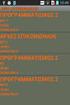 Συνοπτικός Οδηγός Χρήσης του Moodle για το Φοιτητή 1 Πίνακας Περιεχομένων 1. Εισαγωγή... 3 1.1 Περιβάλλον Moodle...3 1.2 Χρήση ονόματος χρήστη και κωδικού...3 1.3 Είσοδος σε μάθημα... 3 1.4 Βοήθεια...3
Συνοπτικός Οδηγός Χρήσης του Moodle για το Φοιτητή 1 Πίνακας Περιεχομένων 1. Εισαγωγή... 3 1.1 Περιβάλλον Moodle...3 1.2 Χρήση ονόματος χρήστη και κωδικού...3 1.3 Είσοδος σε μάθημα... 3 1.4 Βοήθεια...3
Πλατφόρμα Ασύγχρονης Τηλεκπαίδευσης Moodle
 Πλατφόρμα Ασύγχρονης Τηλεκπαίδευσης Moodle Κάργα Σουλτάνα MSc Πληροφορικός skarga@uom.gr Κατσάνα Αικατερίνη MSc Πληροφορικός akatsana@uom.gr «18 ο Συνάντηση Εκπαιδευτικών για θέματα Τ.Π.Ε. στη Δυτική Μακεδονία»,
Πλατφόρμα Ασύγχρονης Τηλεκπαίδευσης Moodle Κάργα Σουλτάνα MSc Πληροφορικός skarga@uom.gr Κατσάνα Αικατερίνη MSc Πληροφορικός akatsana@uom.gr «18 ο Συνάντηση Εκπαιδευτικών για θέματα Τ.Π.Ε. στη Δυτική Μακεδονία»,
Ανοικτό Ψηφιακό Μάθημα για την κατάρτιση του προσωπικού υποστήριξης ανάπτυξης ψηφιακών μαθημάτων
 Ανοικτό Ψηφιακό Μάθημα για την κατάρτιση του προσωπικού υποστήριξης ανάπτυξης ψηφιακών μαθημάτων Ενότητα 5: Δημιουργία Μαθήματος & Εργαλεία Διαχείρισης Άδειες Χρήσης Το παρόν εκπαιδευτικό υλικό υπόκειται
Ανοικτό Ψηφιακό Μάθημα για την κατάρτιση του προσωπικού υποστήριξης ανάπτυξης ψηφιακών μαθημάτων Ενότητα 5: Δημιουργία Μαθήματος & Εργαλεία Διαχείρισης Άδειες Χρήσης Το παρόν εκπαιδευτικό υλικό υπόκειται
Οδηγίες χρήσης για τον Εκπαιδευόμενο. Της πλατφόρμας ηλεκτρονικής εκπαίδευσης του IDEA KEK
 Οδηγίες χρήσης για τον Εκπαιδευόμενο Της πλατφόρμας ηλεκτρονικής εκπαίδευσης του IDEA KEK Περιεχόμενα 1 ΑΡΧΙΚΗ ΣΕΛΙΔΑ, ΕΙΣΑΓΩΓΗ & ΠΕΡΙΒΑΛΛΟΝ ΣΥΣΤΗΜΑΤΟΣ... 3 1.1 Σελίδα επισκέπτη... 3 1.2 Σύνδεση ως εξουσιοδοτημένος
Οδηγίες χρήσης για τον Εκπαιδευόμενο Της πλατφόρμας ηλεκτρονικής εκπαίδευσης του IDEA KEK Περιεχόμενα 1 ΑΡΧΙΚΗ ΣΕΛΙΔΑ, ΕΙΣΑΓΩΓΗ & ΠΕΡΙΒΑΛΛΟΝ ΣΥΣΤΗΜΑΤΟΣ... 3 1.1 Σελίδα επισκέπτη... 3 1.2 Σύνδεση ως εξουσιοδοτημένος
Εγχειρίδιο εκπαιδευτή
 Εγχειρίδιο εκπαιδευτή Καλώς ήλθατε στο Ηλεκτρονικό Περιβάλλον Μάθησης http://elearning.kekdiastasi.edu.gr/ ΠΙΝΑΚΑΣ ΠΕΡΙΕΧΟΜΕΝΩΝ 1. Εισαγωγή... 3 2. Τι είναι η Πλατφόρµα Τηλεκατάρτισης... 4 3. Απαραίτητος
Εγχειρίδιο εκπαιδευτή Καλώς ήλθατε στο Ηλεκτρονικό Περιβάλλον Μάθησης http://elearning.kekdiastasi.edu.gr/ ΠΙΝΑΚΑΣ ΠΕΡΙΕΧΟΜΕΝΩΝ 1. Εισαγωγή... 3 2. Τι είναι η Πλατφόρµα Τηλεκατάρτισης... 4 3. Απαραίτητος
Σύ στημα εξ αποστα σεως εκπαί δεύσης στο Moodle
 Σύ στημα εξ αποστα σεως εκπαί δεύσης στο Moodle Περιεχόμενα 1. Αρχική Σελίδα... 3 2. Ρόλοι... 3 3. Δομή του Moodle... 3 4. Σύνδεση στο Moodle και Δημιουργία Μαθήματος... 4 5. Ρυθμίσεις μαθήματος... 6 6.
Σύ στημα εξ αποστα σεως εκπαί δεύσης στο Moodle Περιεχόμενα 1. Αρχική Σελίδα... 3 2. Ρόλοι... 3 3. Δομή του Moodle... 3 4. Σύνδεση στο Moodle και Δημιουργία Μαθήματος... 4 5. Ρυθμίσεις μαθήματος... 6 6.
ΟΔΗΓΙΕΣ ΧΡΗΣΤΗ ΓΙΑ ΤΟ ΠΡΟΓΡΑΜΜΑ ΗΛΕΚΤΡΟΝΙΚΗΣ ΤΑΞΗΣ
 ΟΔΗΓΙΕΣ ΧΡΗΣΤΗ ΓΙΑ ΤΟ ΠΡΟΓΡΑΜΜΑ ΗΛΕΚΤΡΟΝΙΚΗΣ ΤΑΞΗΣ CLAROLINE Κατάλογος περιεχομένων Εγγραφή μαθητή στο Claroline...2 Εγγραφή σε μάθημα...3 Τα μαθήματά μου...4 Αλλαγή του προφίλ μου (Manage my account)...4
ΟΔΗΓΙΕΣ ΧΡΗΣΤΗ ΓΙΑ ΤΟ ΠΡΟΓΡΑΜΜΑ ΗΛΕΚΤΡΟΝΙΚΗΣ ΤΑΞΗΣ CLAROLINE Κατάλογος περιεχομένων Εγγραφή μαθητή στο Claroline...2 Εγγραφή σε μάθημα...3 Τα μαθήματά μου...4 Αλλαγή του προφίλ μου (Manage my account)...4
ΟΔΗΓΟΣ ΧΡΗΣΗΣ(ΜΑΝUΑL) ΔΙΑΧΕΙΡΙΣΤΗ-ΧΡΗΣΤΗ.
 ΟΔΗΓΟΣ ΧΡΗΣΗΣ(ΜΑΝUΑL) ΔΙΑΧΕΙΡΙΣΤΗ-ΧΡΗΣΤΗ. Οδηγός Διαχειριστή Το m-learning Toolkit είναι μια ολοκληρωμένη πλατφόρμα εξ αποστάσεως εκπαίδευσης που έχει σχεδιαστεί για να υπάρχει η δυνατότητα της πρόσβασης
ΟΔΗΓΟΣ ΧΡΗΣΗΣ(ΜΑΝUΑL) ΔΙΑΧΕΙΡΙΣΤΗ-ΧΡΗΣΤΗ. Οδηγός Διαχειριστή Το m-learning Toolkit είναι μια ολοκληρωμένη πλατφόρμα εξ αποστάσεως εκπαίδευσης που έχει σχεδιαστεί για να υπάρχει η δυνατότητα της πρόσβασης
Δραστηριότητα 9 Δημιουργία και διαχείριση blog μέσω του Blogger. Δημιουργία ιστολογίου
 Δραστηριότητα 9 Δημιουργία και διαχείριση blog μέσω του Blogger Δημιουργία ιστολογίου 1. Ανοίξτε το φυλλομετρητή Google Chrome, πληκτρολογήστε στη γραμμή διευθύνσεων τη διεύθυνση www.blogger.com και πατήστε
Δραστηριότητα 9 Δημιουργία και διαχείριση blog μέσω του Blogger Δημιουργία ιστολογίου 1. Ανοίξτε το φυλλομετρητή Google Chrome, πληκτρολογήστε στη γραμμή διευθύνσεων τη διεύθυνση www.blogger.com και πατήστε
ΠΑΝΕΠΙΣΤΗΜΙΟ ΙΩΑΝΝΙΝΩΝ ΚΕΝΤΡΟ ΙΑΧΕΙΡΙΣΗΣ ΙΚΤΥΩΝ. Εγχειρίδιο χρήσης των υπηρεσιών τηλεκπαίδευσης του Πανεπιστηµίου Ιωαννίνων. Ασύγχρονη τηλεκπαίδευση
 Εγχειρίδιο χρήσης των υπηρεσιών τηλεκπαίδευσης του Πανεπιστηµίου Ιωαννίνων Ασύγχρονη τηλεκπαίδευση Feb 2008 1 Πίνακας Περιεχοµένων 1. Εισαγωγή...3 ηµιουργία νέου λογαριασµού χρήστη...3 2. Η οθόνη του συστήµατος...4
Εγχειρίδιο χρήσης των υπηρεσιών τηλεκπαίδευσης του Πανεπιστηµίου Ιωαννίνων Ασύγχρονη τηλεκπαίδευση Feb 2008 1 Πίνακας Περιεχοµένων 1. Εισαγωγή...3 ηµιουργία νέου λογαριασµού χρήστη...3 2. Η οθόνη του συστήµατος...4
Field Service Management ΕΓΧΕΙΡΙΔΙΟ ΧΡΗΣΗΣ
 Field Service Management ΕΓΧΕΙΡΙΔΙΟ ΧΡΗΣΗΣ 1 ΠΕΡΙΕΧΟΜΕΝΑ 1. ΑΝΑΛΥΣΗ ΜΕΝΟΥ ΕΦΑΡΜΟΓΗΣ... 4 2. ΕΠΕΞΗΓΗΣΗ ΚΕΝΤΡΙΚΟΥ ΜΕΝΟΥ ΚΑΡΤΕΛΑΣ... 5 3. ΔΗΜΙΟΥΡΓΙΑ ΠΕΛΑΤΗ... 6 4. ΑΝΑΖΗΤΗΣΗ ΠΕΛΑΤΗ... 6 5. ΕΠΕΞΕΡΓΑΣΙΑ/ΔΙΑΓΡΑΦΗ
Field Service Management ΕΓΧΕΙΡΙΔΙΟ ΧΡΗΣΗΣ 1 ΠΕΡΙΕΧΟΜΕΝΑ 1. ΑΝΑΛΥΣΗ ΜΕΝΟΥ ΕΦΑΡΜΟΓΗΣ... 4 2. ΕΠΕΞΗΓΗΣΗ ΚΕΝΤΡΙΚΟΥ ΜΕΝΟΥ ΚΑΡΤΕΛΑΣ... 5 3. ΔΗΜΙΟΥΡΓΙΑ ΠΕΛΑΤΗ... 6 4. ΑΝΑΖΗΤΗΣΗ ΠΕΛΑΤΗ... 6 5. ΕΠΕΞΕΡΓΑΣΙΑ/ΔΙΑΓΡΑΦΗ
Οδηγίες χρήσης SoSimple
 Οδηγίες χρήσης SoSimple Διδακτική περίοδος 2019-2020 ΛΕΟΝΤΕΙΟΣ ΣΧΟΛΗ ΑΘΗΝΩΝ Οδηγίες χρήσης SoSimple / 2019-20 1 Περιεχόμενα 1. Είσοδος στην εφαρμογή και διαπιστευτήρια... 3 2. Χρήση της εφαρμογής... 4
Οδηγίες χρήσης SoSimple Διδακτική περίοδος 2019-2020 ΛΕΟΝΤΕΙΟΣ ΣΧΟΛΗ ΑΘΗΝΩΝ Οδηγίες χρήσης SoSimple / 2019-20 1 Περιεχόμενα 1. Είσοδος στην εφαρμογή και διαπιστευτήρια... 3 2. Χρήση της εφαρμογής... 4
Εγχειρίδιο Χρήστη - Μαθητή
 Εγχειρίδιο Χρήστη - Μαθητή 1. Εισαγωγή Η ηλεκτρονική πλατφόρµα «e-class», αποτελεί ένα ολοκληρωµένο σύστηµα Ασύγχρονης Τηλεκπαίδευσης. Στόχος της είναι παροχή υποδοµών εκπαίδευσης και κατάρτισης ανεξάρτητα
Εγχειρίδιο Χρήστη - Μαθητή 1. Εισαγωγή Η ηλεκτρονική πλατφόρµα «e-class», αποτελεί ένα ολοκληρωµένο σύστηµα Ασύγχρονης Τηλεκπαίδευσης. Στόχος της είναι παροχή υποδοµών εκπαίδευσης και κατάρτισης ανεξάρτητα
Δημιουργία. Ιστολογίου (blog) 7/5/2015. Χρυσάνθη Γιομέλου ΚΔΒΜ ΝΙΚΑΙΑΣ
 Δημιουργία 7/5/2015 Ιστολογίου (blog) www.blogger.com Χρυσάνθη Γιομέλου ΚΔΒΜ ΝΙΚΑΙΑΣ ΠΕΡΙΕΧΟΜΕΝΑ TI EINAI TO ΙΣΤΟΛΟΓΙΟ... 2 ΓΙΑΤΙ ΙΣΤΟΛΟΓΙΟ;... 2 ΠΛΕΟΝΕΚΤΗΜΑΤΑ ΤΗΣ ΧΡΗΣΗΣ ΙΣΤΟΛΟΓΙΟΥ... 2 ΔΗΜΙΟΥΡΓΙΑ ΛΟΓΑΡΙΑΣΜΟΥ
Δημιουργία 7/5/2015 Ιστολογίου (blog) www.blogger.com Χρυσάνθη Γιομέλου ΚΔΒΜ ΝΙΚΑΙΑΣ ΠΕΡΙΕΧΟΜΕΝΑ TI EINAI TO ΙΣΤΟΛΟΓΙΟ... 2 ΓΙΑΤΙ ΙΣΤΟΛΟΓΙΟ;... 2 ΠΛΕΟΝΕΚΤΗΜΑΤΑ ΤΗΣ ΧΡΗΣΗΣ ΙΣΤΟΛΟΓΙΟΥ... 2 ΔΗΜΙΟΥΡΓΙΑ ΛΟΓΑΡΙΑΣΜΟΥ
Εγχειρίδιο Φοιτητών. 1. Εισαγωγή
 Εγχειρίδιο Φοιτητών 1. Εισαγωγή Η ηλεκτρονική πλατφόρµα «e-class», αποτελεί ένα ολοκληρωµένο σύστηµα Ασύγχρονης Τηλεκπαίδευσης. Στόχος της είναι παροχή υποδοµών εκπαίδευσης και κατάρτισης ανεξάρτητα από
Εγχειρίδιο Φοιτητών 1. Εισαγωγή Η ηλεκτρονική πλατφόρµα «e-class», αποτελεί ένα ολοκληρωµένο σύστηµα Ασύγχρονης Τηλεκπαίδευσης. Στόχος της είναι παροχή υποδοµών εκπαίδευσης και κατάρτισης ανεξάρτητα από
Εγχειρίδιο Φοιτητών. 1. Εισαγωγή
 Εγχειρίδιο Φοιτητών 1. Εισαγωγή Η ηλεκτρονική πλατφόρµα «e-class», αποτελεί ένα ολοκληρωµένο σύστηµα Ασύγχρονης Τηλεκπαίδευσης. Στόχος της είναι παροχή υποδοµών εκπαίδευσης και κατάρτισης ανεξάρτητα από
Εγχειρίδιο Φοιτητών 1. Εισαγωγή Η ηλεκτρονική πλατφόρµα «e-class», αποτελεί ένα ολοκληρωµένο σύστηµα Ασύγχρονης Τηλεκπαίδευσης. Στόχος της είναι παροχή υποδοµών εκπαίδευσης και κατάρτισης ανεξάρτητα από
11/4/2014 ΤΕΙ Ιονίων Νήσων Πλατφόρµα Ασύγχρονησ Τηλεκπαίδευσησ eclass s ηµιο ι υρ υ γ ρ ία ί Μ αθήµατο τ σ 1
 ΤΕΙ Ιονίων Νήσων Πλατφόρµα Ασύγχρονης Τηλεκπαίδευσης eclass ηµιουργία Μαθήµατος 1 Η ηµιουργία Μαθήµατος είναι η πιο σηµαντική ενέργεια του χρήστη Εκπαιδευτή στην πλατφόρµα. Ειδικότερα, για να δηµιουργήσετε
ΤΕΙ Ιονίων Νήσων Πλατφόρµα Ασύγχρονης Τηλεκπαίδευσης eclass ηµιουργία Μαθήµατος 1 Η ηµιουργία Μαθήµατος είναι η πιο σηµαντική ενέργεια του χρήστη Εκπαιδευτή στην πλατφόρµα. Ειδικότερα, για να δηµιουργήσετε
ΔΡΑΣΗ 3: «Ανάπτυξη και Λειτουργία Δικτύου Πρόληψης και Αντιμετώπισης φαινομένων της Σχολικής Βίας και Eκφοβισμού»
 «Ανάπτυξη και Λειτουργία Δικτύου Πρόληψης και Αντιμετώπισης φαινομένων της Σχολικής Βίας και Eκφοβισμού» ΔΡΑΣΗ 3: Ενημέρωση- επιμόρφωση εκπαιδευτικών στη διάγνωση, πρόληψη και αντιμετώπιση των φαινομένων
«Ανάπτυξη και Λειτουργία Δικτύου Πρόληψης και Αντιμετώπισης φαινομένων της Σχολικής Βίας και Eκφοβισμού» ΔΡΑΣΗ 3: Ενημέρωση- επιμόρφωση εκπαιδευτικών στη διάγνωση, πρόληψη και αντιμετώπιση των φαινομένων
ΕΛΛΗΝΙΚΟ ΑΝΟΙΚΤΟ ΠΑΝΕΠΙΣΤΗΜΙΟ
 ΕΓΧΕΙΡΙΔΙΟ ΧΡΗΣΗΣ ΣΥΝΤΟΝΙΣΤΩΝ (ΣΥΝ) και ΔΙΑΧΕΙΡΙΣΤΩΝ (PORTAL OFFICERS) ΗΛΕΚΤΡΟΝΙΚΟΙ ΧΩΡΟΙ ΕΚΠΑΙΔΕΥΤΙΚΗΣ ΔΙΑΔΙΚΑΣΙΑΣ Έκδοση 1.0 ΣΕΠΤΕΜΒΡΙΟΣ 2013 Εγχειρίδιο χρήσης Συντονιστών και Διαχειριστών (Portal officers)
ΕΓΧΕΙΡΙΔΙΟ ΧΡΗΣΗΣ ΣΥΝΤΟΝΙΣΤΩΝ (ΣΥΝ) και ΔΙΑΧΕΙΡΙΣΤΩΝ (PORTAL OFFICERS) ΗΛΕΚΤΡΟΝΙΚΟΙ ΧΩΡΟΙ ΕΚΠΑΙΔΕΥΤΙΚΗΣ ΔΙΑΔΙΚΑΣΙΑΣ Έκδοση 1.0 ΣΕΠΤΕΜΒΡΙΟΣ 2013 Εγχειρίδιο χρήσης Συντονιστών και Διαχειριστών (Portal officers)
Blog στο Wordpress. Επιμέλεια: Δέγγλερη Σοφία
 Blog στο Wordpress Επιμέλεια: Δέγγλερη Σοφία Περιεχόμενα Μετάβαση στο blog Σύνδεση ως διαχειριστής Πίνακας ελέγχου Εμφάνιση Ρυθμίσεις Άρθρα Σελίδες Πολυμέσα Σύνδεσμοι Widgets Μετάβαση στο blog Πληκτρολογούμε
Blog στο Wordpress Επιμέλεια: Δέγγλερη Σοφία Περιεχόμενα Μετάβαση στο blog Σύνδεση ως διαχειριστής Πίνακας ελέγχου Εμφάνιση Ρυθμίσεις Άρθρα Σελίδες Πολυμέσα Σύνδεσμοι Widgets Μετάβαση στο blog Πληκτρολογούμε
Πλατφόρμα e-μάθησης βασισμένη στο efront
 ΠΑΝΕΠΙΣΤΗΜΙΟ ΘΕΣΣΑΛΙΑΣ ΤΜΗΜΑ ΕΠΙΣΤΗΜΗΣ ΦΥΣΙΚΗΣ ΑΓΩΓΗΣ & ΑΘΛΗΤΙΣΜΟΥ Πλατφόρμα e-μάθησης βασισμένη στο efront Συντάκτης: Βασίλης Μπούγλας Επιμέλεια: Μαρίνα Παπαστεργίου efront Ερευνητικό Έργο: Δημιουργία
ΠΑΝΕΠΙΣΤΗΜΙΟ ΘΕΣΣΑΛΙΑΣ ΤΜΗΜΑ ΕΠΙΣΤΗΜΗΣ ΦΥΣΙΚΗΣ ΑΓΩΓΗΣ & ΑΘΛΗΤΙΣΜΟΥ Πλατφόρμα e-μάθησης βασισμένη στο efront Συντάκτης: Βασίλης Μπούγλας Επιμέλεια: Μαρίνα Παπαστεργίου efront Ερευνητικό Έργο: Δημιουργία
ΠΑΝΕΠΙΣΤΗΜΙΟ ΑΙΓΑΙΟΥ. Το Πανεπιστήμιο Αιγαίου, βασικός παράγοντας για την οικονομική και κοινωνική ανάπτυξη του Αιγαιοπελαγίτικου χώρου
 ΠΑΝΕΠΙΣΤΗΜΙΟ ΑΙΓΑΙΟΥ Το Πανεπιστήμιο Αιγαίου, βασικός παράγοντας για την οικονομική και κοινωνική ανάπτυξη του Αιγαιοπελαγίτικου χώρου «Στήριξη και Ανάδειξη Πολυνησιωτικών ΑΕΙ» Ε.Π. «Εκπαίδευση και Διά
ΠΑΝΕΠΙΣΤΗΜΙΟ ΑΙΓΑΙΟΥ Το Πανεπιστήμιο Αιγαίου, βασικός παράγοντας για την οικονομική και κοινωνική ανάπτυξη του Αιγαιοπελαγίτικου χώρου «Στήριξη και Ανάδειξη Πολυνησιωτικών ΑΕΙ» Ε.Π. «Εκπαίδευση και Διά
Οδηγός Χρήσης Πλατφόρμα Τηλε-εκπαίδευσης
 e-tutor Εγχειρίδιο Χρήσης Τηλε-Εκπαιδευτή Οδηγός Χρήσης Πλατφόρμα Τηλε-εκπαίδευσης Εγχειρίδιο Τηλε-Εκπαιδευτή 2013 1 Εκπόνηση οδηγού: Σακελλαράκη Ουρανία (www.projectlab.gr) Πίνακας Περιεχομένων 1. Εισαγωγή...
e-tutor Εγχειρίδιο Χρήσης Τηλε-Εκπαιδευτή Οδηγός Χρήσης Πλατφόρμα Τηλε-εκπαίδευσης Εγχειρίδιο Τηλε-Εκπαιδευτή 2013 1 Εκπόνηση οδηγού: Σακελλαράκη Ουρανία (www.projectlab.gr) Πίνακας Περιεχομένων 1. Εισαγωγή...
ΟΔΗΓΟΣ ΧΡΗΣΗΣ ΠΛΑΤΦΟΡΜΑΣ L.M.S.
 ΕΓΧΕΙΡΙΔΙΟ ΧΡΗΣΤΗ Περιεχόμενα Γενικά... 3 Απαραίτητο Λογισμικό... 3 Απαιτούμενος εξοπλισμός... 4 Είσοδος στην πλατφόρμα Τηλεκπαίδευσης... 5 Η αρχική σας Σελίδα... 6 Η Περιοχή του Μαθήματος... 8 Πλοήγηση
ΕΓΧΕΙΡΙΔΙΟ ΧΡΗΣΤΗ Περιεχόμενα Γενικά... 3 Απαραίτητο Λογισμικό... 3 Απαιτούμενος εξοπλισμός... 4 Είσοδος στην πλατφόρμα Τηλεκπαίδευσης... 5 Η αρχική σας Σελίδα... 6 Η Περιοχή του Μαθήματος... 8 Πλοήγηση
Άκουσµα. ιαδικτυακό λογισµικό για την εξάσκηση στη δεξιότητα της κατανόησης προφορικού λόγου. Εγχειρίδιο χρήσης
 Άκουσµα ιαδικτυακό λογισµικό για την εξάσκηση στη δεξιότητα της κατανόησης προφορικού λόγου Εγχειρίδιο χρήσης Περιεχόµενα 1 Το λογισµικό «Άκουσµα»... 3 2 Πλοήγηση στο λογισµικό... 3 2.1 Επιλογή χρήστη...
Άκουσµα ιαδικτυακό λογισµικό για την εξάσκηση στη δεξιότητα της κατανόησης προφορικού λόγου Εγχειρίδιο χρήσης Περιεχόµενα 1 Το λογισµικό «Άκουσµα»... 3 2 Πλοήγηση στο λογισµικό... 3 2.1 Επιλογή χρήστη...
Π.6. ΕΓΧΕΙΡΙΔΙΑ ΑΣΥΓΧΡΟΝΗ ΤΗΛΕΚΠΑΙΔΕΥΣΗ
 1 ΕΡΓΟ: «Ανάπτυξη Εφαρμογής Μητρώου και Εκπαίδευση» ΠΑΡΑΔΟΤΕΟ Έλεγχος Συστήματος & Λογισμικού Μητρώου ΑμεΑ Π.6. ΕΓΧΕΙΡΙΔΙΑ ΑΣΥΓΧΡΟΝΗ ΤΗΛΕΚΠΑΙΔΕΥΣΗ ΜΗΤΡΩΟΥ ΑΜΕΑ 2 Πίνακας Περιεχομένων 1 Ασύγχρονη τηλεκπαίδευση
1 ΕΡΓΟ: «Ανάπτυξη Εφαρμογής Μητρώου και Εκπαίδευση» ΠΑΡΑΔΟΤΕΟ Έλεγχος Συστήματος & Λογισμικού Μητρώου ΑμεΑ Π.6. ΕΓΧΕΙΡΙΔΙΑ ΑΣΥΓΧΡΟΝΗ ΤΗΛΕΚΠΑΙΔΕΥΣΗ ΜΗΤΡΩΟΥ ΑΜΕΑ 2 Πίνακας Περιεχομένων 1 Ασύγχρονη τηλεκπαίδευση
Οδηγίες για τη Χρήση του Εκπαιδευτικού Κοινωνικού δικτύου
 Οδηγίες για τη Χρήση του Εκπαιδευτικού Κοινωνικού δικτύου Χαρπαντίδου Ζαχαρούλα Επιμορφώτρια Β επιπέδου ΠΕ 19-20 Υπεύθυνη ΚΕ.ΠΛΗ.ΝΕ.Τ. Δράμας 2014 Περιεχόμενα 1. Εισαγωγικά στοιχεία για το Edmodo.. 3 2.
Οδηγίες για τη Χρήση του Εκπαιδευτικού Κοινωνικού δικτύου Χαρπαντίδου Ζαχαρούλα Επιμορφώτρια Β επιπέδου ΠΕ 19-20 Υπεύθυνη ΚΕ.ΠΛΗ.ΝΕ.Τ. Δράμας 2014 Περιεχόμενα 1. Εισαγωγικά στοιχεία για το Edmodo.. 3 2.
ΕΓΧΕΙΡΙΔΙΟ ΧΡΗΣΗΣ Π.Σ. ΦΟΙΤΗΤΟΛΟΓΙΟΥ- ΓΙΑ ΤΟ ΔΙΔΑΣΚΟΝΤΑ (ClassWeb)
 ΕΓΧΕΙΡΙΔΙΟ ΧΡΗΣΗΣ Π.Σ. ΦΟΙΤΗΤΟΛΟΓΙΟΥ- ΓΙΑ ΤΟ ΔΙΔΑΣΚΟΝΤΑ (ClassWeb) 1. Είσοδος στην υπηρεσία ClassWeb Στη κεντρική σελίδα της υπηρεσίας στα πεδία Όνομα Χρήστη και Κωδικός πρόσβασης πληκτρολογούμε τα στοιχεία
ΕΓΧΕΙΡΙΔΙΟ ΧΡΗΣΗΣ Π.Σ. ΦΟΙΤΗΤΟΛΟΓΙΟΥ- ΓΙΑ ΤΟ ΔΙΔΑΣΚΟΝΤΑ (ClassWeb) 1. Είσοδος στην υπηρεσία ClassWeb Στη κεντρική σελίδα της υπηρεσίας στα πεδία Όνομα Χρήστη και Κωδικός πρόσβασης πληκτρολογούμε τα στοιχεία
Vodafone Business Connect
 Vodafone Business Connect Vodafone Business WebHosting Αναλυτικός Οδηγός Χρήσης Photo Album Αναλυτικός οδηγός χρήσης: Photo Album Vodafone Business Connect - Υπηρεσίες φιλοξενίας εταιρικού e-mail & web
Vodafone Business Connect Vodafone Business WebHosting Αναλυτικός Οδηγός Χρήσης Photo Album Αναλυτικός οδηγός χρήσης: Photo Album Vodafone Business Connect - Υπηρεσίες φιλοξενίας εταιρικού e-mail & web
Εγχειρίδιο Φοιτητών. 1. Εισαγωγή
 Εγχειρίδιο Φοιτητών 1. Εισαγωγή Η ηλεκτρονική πλατφόρµα «e-class», αποτελεί ένα ολοκληρωµένο σύστηµα Ασύγχρονης Τηλεκπαίδευσης. Στόχος της είναι παροχή υποδοµών εκπαίδευσης και κατάρτισης ανεξάρτητα από
Εγχειρίδιο Φοιτητών 1. Εισαγωγή Η ηλεκτρονική πλατφόρµα «e-class», αποτελεί ένα ολοκληρωµένο σύστηµα Ασύγχρονης Τηλεκπαίδευσης. Στόχος της είναι παροχή υποδοµών εκπαίδευσης και κατάρτισης ανεξάρτητα από
ΠΑΝΕΠΙΣΤΗΜΙΟ ΙΩΑΝΝΙΝΩΝ ΚΕΝΤΡΟ ΙΑΧΕΙΡΙΣΗΣ ΙΚΤΥΩΝ. Εγχειρίδιο χρήσης των υπηρεσιών τηλεκπαίδευσης του Πανεπιστηµίου Ιωαννίνων. Ασύγχρονη τηλεκπαίδευση
 Εγχειρίδιο χρήσης των υπηρεσιών τηλεκπαίδευσης του Πανεπιστηµίου Ιωαννίνων Ασύγχρονη τηλεκπαίδευση 1 Πίνακας Περιεχοµένων 1. Εισαγωγή...3 ηµιουργία νέου λογαριασµού χρήστη...3 2. Η οθόνη του συστήµατος...4
Εγχειρίδιο χρήσης των υπηρεσιών τηλεκπαίδευσης του Πανεπιστηµίου Ιωαννίνων Ασύγχρονη τηλεκπαίδευση 1 Πίνακας Περιεχοµένων 1. Εισαγωγή...3 ηµιουργία νέου λογαριασµού χρήστη...3 2. Η οθόνη του συστήµατος...4
Εργαλεία. Επικοινωνίας & Συνεργασίας Πανεπιστήμιο Κύπρου
 Εργαλεία Επικοινωνίας & Συνεργασίας Πανεπιστήμιο Κύπρου Ιούλιος 2017 Copyright 2017 Πανεπιστήμιο Κύπρου. Όλα τα πνευματικά δικαιώματα κατοχυρωμένα. Δημιουργός: Λευτέρης Γ. Ζαχαρία Σ ε λ ί δ α 1 Πίνακας
Εργαλεία Επικοινωνίας & Συνεργασίας Πανεπιστήμιο Κύπρου Ιούλιος 2017 Copyright 2017 Πανεπιστήμιο Κύπρου. Όλα τα πνευματικά δικαιώματα κατοχυρωμένα. Δημιουργός: Λευτέρης Γ. Ζαχαρία Σ ε λ ί δ α 1 Πίνακας
Σενάριο Χρήσης myschool
 Σενάριο Χρήσης ΦΟΡΕΙΣ Επιβεβαίωση των Στοιχείων του Φορέα Αρχικά, θα κληθείτε να ελέγξετε την ορθότητα των στοιχείων του Φορέα σας. Επιλέγοντας την καρτέλα «Φορείς», από το μενού που βρίσκεται στο πάνω
Σενάριο Χρήσης ΦΟΡΕΙΣ Επιβεβαίωση των Στοιχείων του Φορέα Αρχικά, θα κληθείτε να ελέγξετε την ορθότητα των στοιχείων του Φορέα σας. Επιλέγοντας την καρτέλα «Φορείς», από το μενού που βρίσκεται στο πάνω
ΔΡΑΣΗ 3: «Ανάπτυξη και Λειτουργία Δικτύου Πρόληψης και Αντιμετώπισης φαινομένων της Σχολικής Βίας και Eκφοβισμού»
 «Ανάπτυξη και Λειτουργία Δικτύου Πρόληψης και Αντιμετώπισης φαινομένων της Σχολικής Βίας και Eκφοβισμού» ΔΡΑΣΗ 3: Ενημέρωση- επιμόρφωση εκπαιδευτικών στη διάγνωση, πρόληψη και αντιμετώπιση των φαινομένων
«Ανάπτυξη και Λειτουργία Δικτύου Πρόληψης και Αντιμετώπισης φαινομένων της Σχολικής Βίας και Eκφοβισμού» ΔΡΑΣΗ 3: Ενημέρωση- επιμόρφωση εκπαιδευτικών στη διάγνωση, πρόληψη και αντιμετώπιση των φαινομένων
Οδηγός Χρήσης της Υπηρεσίας Σχολικών Ηλεκτρονικών Περιοδικών και Εφημερίδων.
 Οδηγός Χρήσης της Υπηρεσίας Σχολικών Ηλεκτρονικών Περιοδικών και Εφημερίδων http://schoolpress.sch.gr Ερευνητικό Ακαδημαϊκό Ινστιτούτο Τεχνολογίας Υπολογιστών Έκδοση 1.0 Ιανουάριος 2013 Περιεχόμενα 1.
Οδηγός Χρήσης της Υπηρεσίας Σχολικών Ηλεκτρονικών Περιοδικών και Εφημερίδων http://schoolpress.sch.gr Ερευνητικό Ακαδημαϊκό Ινστιτούτο Τεχνολογίας Υπολογιστών Έκδοση 1.0 Ιανουάριος 2013 Περιεχόμενα 1.
Σύνταξη. Βιβλιοθήκη και Κέντρο Πληροφόρησης Α.Π.Θ. Υπηρεσία Ηλεκτρονικών Μαθημάτων. Μιχάλης Γερόλιμος Σουλτάνα Κάργα Νίκη Καλιακούδα Δέσποινα Παπαδάκη
 Λεξικό Σύνταξη Υπηρεσία Ηλεκτρονικών Μαθημάτων Βιβλιοθήκη και Κέντρο Πληροφόρησης Α.Π.Θ. Μιχάλης Γερόλιμος Σουλτάνα Κάργα Νίκη Καλιακούδα Δέσποινα Παπαδάκη This work is licensed under a Creative Commons
Λεξικό Σύνταξη Υπηρεσία Ηλεκτρονικών Μαθημάτων Βιβλιοθήκη και Κέντρο Πληροφόρησης Α.Π.Θ. Μιχάλης Γερόλιμος Σουλτάνα Κάργα Νίκη Καλιακούδα Δέσποινα Παπαδάκη This work is licensed under a Creative Commons
ΠΛΑΤΦΟΡΜΑ ΔΙΑΧΕΙΡΙΣΗΣ ΒΙΝΤΕΟΔΙΑΛΕΞΕΩΝ ΔΗΛΟΣ delos.uoa.gr. Εγχειρίδιο Χρήσης Μελών ΔΕΠ
 ΠΛΑΤΦΟΡΜΑ ΔΙΑΧΕΙΡΙΣΗΣ ΒΙΝΤΕΟΔΙΑΛΕΞΕΩΝ ΔΗΛΟΣ delos.uoa.gr Εγχειρίδιο Χρήσης Μελών ΔΕΠ Αναζήτηση Δημόσιου Περιεχομένου Η διεύθυνση ιστού της νεάς πλατφόρμας διαχείρισης βιντεοδιαλέξεων Δήλος είναι: http://delos.uoa.gr
ΠΛΑΤΦΟΡΜΑ ΔΙΑΧΕΙΡΙΣΗΣ ΒΙΝΤΕΟΔΙΑΛΕΞΕΩΝ ΔΗΛΟΣ delos.uoa.gr Εγχειρίδιο Χρήσης Μελών ΔΕΠ Αναζήτηση Δημόσιου Περιεχομένου Η διεύθυνση ιστού της νεάς πλατφόρμας διαχείρισης βιντεοδιαλέξεων Δήλος είναι: http://delos.uoa.gr
Blog στο Wordpress. Επιμέλεια: Δέγγλερη Σοφία
 Blog στο Wordpress Επιμέλεια: Δέγγλερη Σοφία Περιεχόμενα Μετάβαση στο blog Σύνδεση ως διαχειριστής Πίνακας ελέγχου Εμφάνιση Ρυθμίσεις Άρθρα Σελίδες Πολυμέσα Σύνδεσμοι Μετάβαση στο blog Πληκτρολογούμε στη
Blog στο Wordpress Επιμέλεια: Δέγγλερη Σοφία Περιεχόμενα Μετάβαση στο blog Σύνδεση ως διαχειριστής Πίνακας ελέγχου Εμφάνιση Ρυθμίσεις Άρθρα Σελίδες Πολυμέσα Σύνδεσμοι Μετάβαση στο blog Πληκτρολογούμε στη
Υπηρεσία Ιστοτόπου - Ιστολογίου
 Πολυτεχνείο Κρήτης Διεύθυνση Τηλεπικοινωνιών, Δικτύων και Υπολογιστικής Υποδομής Τμήμα Εκπαιδευτικής Υπολογιστικής Υποδομής Υπηρεσία Ιστοτόπου - Ιστολογίου 1. Εισαγωγή... 3 2. Βασικές γνώσεις για τη δημιουργία
Πολυτεχνείο Κρήτης Διεύθυνση Τηλεπικοινωνιών, Δικτύων και Υπολογιστικής Υποδομής Τμήμα Εκπαιδευτικής Υπολογιστικής Υποδομής Υπηρεσία Ιστοτόπου - Ιστολογίου 1. Εισαγωγή... 3 2. Βασικές γνώσεις για τη δημιουργία
CARDISOFT. User Guide. ClassWeb VERSION 1.1. [February] [2007] Cardisoft Ανώνυµη Εταιρία Παραγωγής Λογισµικού
![CARDISOFT. User Guide. ClassWeb VERSION 1.1. [February] [2007] Cardisoft Ανώνυµη Εταιρία Παραγωγής Λογισµικού CARDISOFT. User Guide. ClassWeb VERSION 1.1. [February] [2007] Cardisoft Ανώνυµη Εταιρία Παραγωγής Λογισµικού](/thumbs/56/37943769.jpg) Cardisoft Ανώνυµη Εταιρία Παραγωγής Λογισµικού Μοναστηρίου 60, 54627 Θεσσαλονίκη, Τηλ 2310 567840, Fax 2310 514220, www.cardisoft.gr CARDISOFT User Guide ClassWeb VERSION 1.1 [February] [2007] Greece Monastiriou
Cardisoft Ανώνυµη Εταιρία Παραγωγής Λογισµικού Μοναστηρίου 60, 54627 Θεσσαλονίκη, Τηλ 2310 567840, Fax 2310 514220, www.cardisoft.gr CARDISOFT User Guide ClassWeb VERSION 1.1 [February] [2007] Greece Monastiriou
Περιεχόμενα. Εισαγωγή. Οδηγός Χρήστη - Φοιτητή
 1 από 14 04/03/2008 05:18 ΜΜ Οδηγός Χρήστη - Φοιτητή Περιεχόμενα Εισαγωγή Άδεια εισόδου Χαρτοφυλάκιο Χρήστη Αλλαγή του προφίλ μου Εγγραφή σε μάθημα Το Ημερολόγιο μου Οι Ανακοινώσεις μου Έξοδος Ηλεκτρονικό
1 από 14 04/03/2008 05:18 ΜΜ Οδηγός Χρήστη - Φοιτητή Περιεχόμενα Εισαγωγή Άδεια εισόδου Χαρτοφυλάκιο Χρήστη Αλλαγή του προφίλ μου Εγγραφή σε μάθημα Το Ημερολόγιο μου Οι Ανακοινώσεις μου Έξοδος Ηλεκτρονικό
Vodafone Business Connect
 Vodafone Business Connect Vodafone Business WebHosting Αναλυτικός Οδηγός Χρήσης EasyBlog Builder Αναλυτικός οδηγός χρήσης: EasyBlog Builder Vodafone Business Connect - Υπηρεσίες φιλοξενίας εταιρικού e-mail
Vodafone Business Connect Vodafone Business WebHosting Αναλυτικός Οδηγός Χρήσης EasyBlog Builder Αναλυτικός οδηγός χρήσης: EasyBlog Builder Vodafone Business Connect - Υπηρεσίες φιλοξενίας εταιρικού e-mail
Σύστημα Κεντρικής Υποστήριξης της Πρακτικής Άσκησης Φοιτητών ΑΕΙ
 Σύστημα Κεντρικής Υποστήριξης της Πρακτικής Άσκησης Φοιτητών ΑΕΙ Οδηγός Χρήσης Εφαρμογής Γραφείων Πρακτικής Άσκησης Αφού πιστοποιηθεί ο λογαριασμός που δημιουργήσατε στο πρόγραμμα «Άτλας» ως Γραφείο Πρακτικής,
Σύστημα Κεντρικής Υποστήριξης της Πρακτικής Άσκησης Φοιτητών ΑΕΙ Οδηγός Χρήσης Εφαρμογής Γραφείων Πρακτικής Άσκησης Αφού πιστοποιηθεί ο λογαριασμός που δημιουργήσατε στο πρόγραμμα «Άτλας» ως Γραφείο Πρακτικής,
Οδηγίες Χρήσεως Ψηφιακού Αποθετηρίου Ιστοριών στην Ελληνική Νοηματική Γλώσσα (ΕΝΓ)
 Οδηγίες Χρήσεως Ψηφιακού Αποθετηρίου Ιστοριών στην Ελληνική Νοηματική Γλώσσα (ΕΝΓ) http://multimia-library.prosvasimo.gr Στον παρόν οδηγό μπορείτε να βρείτε αναλυτικές οδηγίες για τις δυνατότητες, τη χρήση
Οδηγίες Χρήσεως Ψηφιακού Αποθετηρίου Ιστοριών στην Ελληνική Νοηματική Γλώσσα (ΕΝΓ) http://multimia-library.prosvasimo.gr Στον παρόν οδηγό μπορείτε να βρείτε αναλυτικές οδηγίες για τις δυνατότητες, τη χρήση
Πίνακας Περιεχομένων. Εγχειρίδιο Χρήσης Υπηρεσίες Φοιτητή Σελίδα 1 / 10
 Πίνακας Περιεχομένων 1. Υπηρεσίες Φοιτητή... 3 1.1 Ακαδημαϊκή Δομή... 3 1.2 Καρτέλα Φοιτητή... 3 Σταθερή Διεύθυνση... 3 Επισκόπηση Διεύθυνσης... 3 Στοιχεία Ανεξάρτητα από Διεύθυνση... 4 1.3 Έλεγχος Κανόνων
Πίνακας Περιεχομένων 1. Υπηρεσίες Φοιτητή... 3 1.1 Ακαδημαϊκή Δομή... 3 1.2 Καρτέλα Φοιτητή... 3 Σταθερή Διεύθυνση... 3 Επισκόπηση Διεύθυνσης... 3 Στοιχεία Ανεξάρτητα από Διεύθυνση... 4 1.3 Έλεγχος Κανόνων
ΟΔΗΓΙΕΣ ΧΡΗΣΗΣ ΤΟΥ ΣΥΣΤΗΜΑΤΟΣ ΤΗΛΕΚΑΤΑΡΤΙΣΗΣ
 ΟΔΗΓΙΕΣ ΧΡΗΣΗΣ ΤΟΥ ΣΥΣΤΗΜΑΤΟΣ ΤΗΛΕΚΑΤΑΡΤΙΣΗΣ 1. Για να χρησιμοποιήσετε το σύστημα τηλεκατάρτισης θα πρέπει να διαθέτετε: ένα Η/Υ με εγκατεστημένο ένα internet browser (λ.χ. Internet Explorer, Mozilla Firefox,
ΟΔΗΓΙΕΣ ΧΡΗΣΗΣ ΤΟΥ ΣΥΣΤΗΜΑΤΟΣ ΤΗΛΕΚΑΤΑΡΤΙΣΗΣ 1. Για να χρησιμοποιήσετε το σύστημα τηλεκατάρτισης θα πρέπει να διαθέτετε: ένα Η/Υ με εγκατεστημένο ένα internet browser (λ.χ. Internet Explorer, Mozilla Firefox,
Vodafone Business Connect
 Vodafone Business Connect Vodafone Business WebHosting Αναλυτικός Οδηγός Χρήσης MSSQL Manager Αναλυτικός οδηγός χρήσης: MS SQL Manager Vodafone Business Connect - Υπηρεσίες φιλοξενίας εταιρικού e-mail
Vodafone Business Connect Vodafone Business WebHosting Αναλυτικός Οδηγός Χρήσης MSSQL Manager Αναλυτικός οδηγός χρήσης: MS SQL Manager Vodafone Business Connect - Υπηρεσίες φιλοξενίας εταιρικού e-mail
Εθνικό και Καποδιστριακό Πανεπιστήμιο Αθηνών. Κέντρο Επαγγελματικής Κατάρτισης. Σταδίου 5, 10562 Σύνταγμα
 Σύστημα Διαχείρισης Εκπαίδευσης Εγχειρίδιο Χρήσης Εκπαιδευόμενου Εθνικό και Καποδιστριακό Πανεπιστήμιο Αθηνών Κέντρο Επαγγελματικής Κατάρτισης Σταδίου 5, 10562 Σύνταγμα τηλ.: 210-3689381, 210-3689354 fax:
Σύστημα Διαχείρισης Εκπαίδευσης Εγχειρίδιο Χρήσης Εκπαιδευόμενου Εθνικό και Καποδιστριακό Πανεπιστήμιο Αθηνών Κέντρο Επαγγελματικής Κατάρτισης Σταδίου 5, 10562 Σύνταγμα τηλ.: 210-3689381, 210-3689354 fax:
Περιεχόμενα ΟΔΗΓΟΣ ΟΔΗΓΟΣ ΧΡΗΣΤΗ ΠΛΑΤΦΟΡΜΑΣ L.M.S. 1 Γενικά Απαραίτητο λογισμικό Είσοδος στην πλατφόρμα Τηλεκπαίδευσης...
 Περιεχόμενα 1 Γενικά... 3 2 Απαραίτητο λογισμικό... 3 3 Είσοδος στην πλατφόρμα Τηλεκπαίδευσης... 3 4 Πλοήγηση στην πλατφόρμα Τηλεκπαίδευσης... 5 5 Έξοδος από την πλατφόρμα Τηλεκπαίδευσης... 10 SQLearn
Περιεχόμενα 1 Γενικά... 3 2 Απαραίτητο λογισμικό... 3 3 Είσοδος στην πλατφόρμα Τηλεκπαίδευσης... 3 4 Πλοήγηση στην πλατφόρμα Τηλεκπαίδευσης... 5 5 Έξοδος από την πλατφόρμα Τηλεκπαίδευσης... 10 SQLearn
Οδηγός γρήγορης εκκίνησης
 Χρήση του Office 365 σε τηλέφωνο Windows Phone Οδηγός γρήγορης εκκίνησης Έλεγχος ηλεκτρονικού ταχυδρομείου Ρυθμίστε το Windows Phone για αποστολή και λήψη ηλεκτρονικού ταχυδρομείου από το λογαριασμό του
Χρήση του Office 365 σε τηλέφωνο Windows Phone Οδηγός γρήγορης εκκίνησης Έλεγχος ηλεκτρονικού ταχυδρομείου Ρυθμίστε το Windows Phone για αποστολή και λήψη ηλεκτρονικού ταχυδρομείου από το λογαριασμό του
Τα συγκεντρωτικά ερωτήματα αφορούν στην ομαδοποίηση των δεδομένων και στη. χρήση συναρτήσεων ομαδοποίησης κατά την εκτέλεση ενός ερωτήματος προβολής
 Εργαστήριο 8 ο Συγκεντρωτικά ερωτήματα Ερωτήματα διασταύρωσης Ερωτήματα Ενεργειών Συγκεντρωτικά ερωτήματα Τα συγκεντρωτικά ερωτήματα αφορούν στην ομαδοποίηση των δεδομένων και στη χρήση συναρτήσεων ομαδοποίησης
Εργαστήριο 8 ο Συγκεντρωτικά ερωτήματα Ερωτήματα διασταύρωσης Ερωτήματα Ενεργειών Συγκεντρωτικά ερωτήματα Τα συγκεντρωτικά ερωτήματα αφορούν στην ομαδοποίηση των δεδομένων και στη χρήση συναρτήσεων ομαδοποίησης
7 Βήματα για δημιουργία Ιστοτόπου Ιστολογίου
 Πολυτεχνείο Κρήτης Διεύθυνση Τηλεπικοινωνιών, Δικτύων και Υπολογιστικής Υποδομής Τμήμα Εκπαιδευτικής Υπολογιστικής Υποδομής 7 Βήματα για δημιουργία Ιστοτόπου Ιστολογίου Τα βήματα δημιουργίας ιστοτόπου
Πολυτεχνείο Κρήτης Διεύθυνση Τηλεπικοινωνιών, Δικτύων και Υπολογιστικής Υποδομής Τμήμα Εκπαιδευτικής Υπολογιστικής Υποδομής 7 Βήματα για δημιουργία Ιστοτόπου Ιστολογίου Τα βήματα δημιουργίας ιστοτόπου
Σύντομη περιγραφή 5. Για να ξεκινήσετε 6. Οι οθόνες του προγράμματος 8. Εγκατάσταση προγράμματος 6 Δημιουργία κωδικών χρήστη 7
 Σύντομη περιγραφή 5 Για να ξεκινήσετε 6 Εγκατάσταση προγράμματος 6 Δημιουργία κωδικών χρήστη 7 Οι οθόνες του προγράμματος 8 Αρχική οθόνη 8 Στοιχεία ασθενή 9 Εργασίες - Ραντεβού 10 Εικόνες 11 Ημερολόγιο
Σύντομη περιγραφή 5 Για να ξεκινήσετε 6 Εγκατάσταση προγράμματος 6 Δημιουργία κωδικών χρήστη 7 Οι οθόνες του προγράμματος 8 Αρχική οθόνη 8 Στοιχεία ασθενή 9 Εργασίες - Ραντεβού 10 Εικόνες 11 Ημερολόγιο
Πλατφόρμα e-μάθησης βασισμένη στο Moodle
 ΠΑΝΕΠΙΣΤΗΜΙΟ ΘΕΣΣΑΛΙΑΣ ΤΜΗΜΑ ΕΠΙΣΤΗΜΗΣ ΦΥΣΙΚΗΣ ΑΓΩΓΗΣ & ΑΘΛΗΤΙΣΜΟΥ Πλατφόρμα e-μάθησης βασισμένη στο Moodle Συντάκτης: Γιάννης Σιακαβάρας Επιμέλεια: Μαρίνα Παπαστεργίου Moodle Ερευνητικό Έργο: Δημιουργία
ΠΑΝΕΠΙΣΤΗΜΙΟ ΘΕΣΣΑΛΙΑΣ ΤΜΗΜΑ ΕΠΙΣΤΗΜΗΣ ΦΥΣΙΚΗΣ ΑΓΩΓΗΣ & ΑΘΛΗΤΙΣΜΟΥ Πλατφόρμα e-μάθησης βασισμένη στο Moodle Συντάκτης: Γιάννης Σιακαβάρας Επιμέλεια: Μαρίνα Παπαστεργίου Moodle Ερευνητικό Έργο: Δημιουργία
WORDPRESS ΕΙΣΑΓΩΓΗ ΕΙΚΟΝΑΣ ΕΙΣΑΓΩΓΗ ΒΙΝΤΕΟ ΕΙΣΑΓΩΓΗ ΣΥΝΔΕΣΜΟΥ
 WORDPRESS ΕΙΣΑΓΩΓΗ ΕΙΚΟΝΑΣ ΕΙΣΑΓΩΓΗ ΒΙΝΤΕΟ ΕΙΣΑΓΩΓΗ ΣΥΝΔΕΣΜΟΥ Το Wordpress σας δίνει την δυνατότητα να εμπλουτίσετε τα άρθρα σας με εικόνες. Τις εικόνες αυτές είτε τις δημιουργήσει είτε τις έχετε προμηθευτεί
WORDPRESS ΕΙΣΑΓΩΓΗ ΕΙΚΟΝΑΣ ΕΙΣΑΓΩΓΗ ΒΙΝΤΕΟ ΕΙΣΑΓΩΓΗ ΣΥΝΔΕΣΜΟΥ Το Wordpress σας δίνει την δυνατότητα να εμπλουτίσετε τα άρθρα σας με εικόνες. Τις εικόνες αυτές είτε τις δημιουργήσει είτε τις έχετε προμηθευτεί
«Πρακτικός Οδηγός Χρήσης για το Σπουδαστή της Πλατφόρμας Ασύγχρονης Τηλεκπαίδευσης του Πανελλήνιου Σχολικού Δικτύου»
 «Πρακτικός Οδηγός Χρήσης για το Σπουδαστή της Πλατφόρμας Ασύγχρονης Τηλεκπαίδευσης του Πανελλήνιου Σχολικού Δικτύου» Σύνταξη: Αικατερίνη Κατσάνα Σουλτάνα Κάργα Θεσσαλονίκη, Μάρτιος 2008 Σημείωση: Ο παρών
«Πρακτικός Οδηγός Χρήσης για το Σπουδαστή της Πλατφόρμας Ασύγχρονης Τηλεκπαίδευσης του Πανελλήνιου Σχολικού Δικτύου» Σύνταξη: Αικατερίνη Κατσάνα Σουλτάνα Κάργα Θεσσαλονίκη, Μάρτιος 2008 Σημείωση: Ο παρών
ΕΛΛΗΝΙΚΟ ΑΝΟΙΚΤΟ ΑΝΕΠΙΣΤΗΜΙΟ
 ΕΛΛΗΝΙΚΟ ΑΝΟΙΚΤΟ ΑΝΕΠΙΣΤΗΜΙΟ Επιχειρησιακό Πρόγραμμα: Εθνικό Στρατηγικό Πλαίσιο Αναφοράς (ΕΣΠΑ) 2007-2013 Έργο: Ελληνικό Ανοικτό Πανεπιστήμιο με κωδικό ΟΠΣ296121 Υπο-έργο 5: Εργαστήριο Εκπαιδευτικού Υλικού
ΕΛΛΗΝΙΚΟ ΑΝΟΙΚΤΟ ΑΝΕΠΙΣΤΗΜΙΟ Επιχειρησιακό Πρόγραμμα: Εθνικό Στρατηγικό Πλαίσιο Αναφοράς (ΕΣΠΑ) 2007-2013 Έργο: Ελληνικό Ανοικτό Πανεπιστήμιο με κωδικό ΟΠΣ296121 Υπο-έργο 5: Εργαστήριο Εκπαιδευτικού Υλικού
Γενικά...3. Απαραίτητο λογισμικό...3. Είσοδος στην πλατφόρμα Τηλεκατάρτησης...3. Πλοήγηση στην πλατφόρμα Τηλεκατάρτησης...6
 Περιεχόμενα Γενικά...3 Απαραίτητο λογισμικό...3 Είσοδος στην πλατφόρμα Τηλεκατάρτησης...3 Πλοήγηση στην πλατφόρμα Τηλεκατάρτησης...6 Οργάνωση της περιοχής του μαθήματος...7 Χρόνος Εκπαίδευσης...9 Έξοδος
Περιεχόμενα Γενικά...3 Απαραίτητο λογισμικό...3 Είσοδος στην πλατφόρμα Τηλεκατάρτησης...3 Πλοήγηση στην πλατφόρμα Τηλεκατάρτησης...6 Οργάνωση της περιοχής του μαθήματος...7 Χρόνος Εκπαίδευσης...9 Έξοδος
ΟΔΗΓΙΕΣ ΧΡΗΣΗΣ ΣΥΣΤΗΜΑΤΟΣ ΑΣΥΓΧΡΟΝΗΣ ΕΚΠΑΙΔΕΥΣΗΣ
 ΟΔΗΓΙΕΣ ΧΡΗΣΗΣ ΣΥΣΤΗΜΑΤΟΣ ΑΣΥΓΧΡΟΝΗΣ ΕΚΠΑΙΔΕΥΣΗΣ Σελ. 1 / 18 ΠΡΟΣΒΑΣΗ ΣΤΟ ΣΥΣΤΗΜΑ URL: http://elearning.sem-ete.gr/ Σελ. 2 / 18 Αν επιθυμείτε να αλλάξετε τη γλώσσα, επιλέξτε το πεδίο όπως φαίνεται στην
ΟΔΗΓΙΕΣ ΧΡΗΣΗΣ ΣΥΣΤΗΜΑΤΟΣ ΑΣΥΓΧΡΟΝΗΣ ΕΚΠΑΙΔΕΥΣΗΣ Σελ. 1 / 18 ΠΡΟΣΒΑΣΗ ΣΤΟ ΣΥΣΤΗΜΑ URL: http://elearning.sem-ete.gr/ Σελ. 2 / 18 Αν επιθυμείτε να αλλάξετε τη γλώσσα, επιλέξτε το πεδίο όπως φαίνεται στην
Οδηγίες για τη Χρήση του Google Drive
 Οδηγίες για τη Χρήση του Google Drive Χαρπαντίδου Ζαχαρούλα Επιμορφώτρια Β επιπέδου ΠΕ 19-20 Υπεύθυνη ΚΕ.ΠΛΗ.ΝΕ.Τ. Δράμας 2013 Περιεχόμενα Δημιουργία λογαριασμού στο Google Drive. 3 Διαχείριση του GoogleDrive..
Οδηγίες για τη Χρήση του Google Drive Χαρπαντίδου Ζαχαρούλα Επιμορφώτρια Β επιπέδου ΠΕ 19-20 Υπεύθυνη ΚΕ.ΠΛΗ.ΝΕ.Τ. Δράμας 2013 Περιεχόμενα Δημιουργία λογαριασμού στο Google Drive. 3 Διαχείριση του GoogleDrive..
ΕΚΠΑΙΔΕΥΤΙΚΗ ΠΛΑΤΦΟΡΜΑ ΤΗΛ-ΕΚΠΑΙΔΕΥΣΗΣ ΛΕΟΝΤΕΙΟΥ ΣΧΟΛΗΣ ΝΕΑΣ ΣΜΥΡΝΗΣ «ΗΛΕΚΤΡΟΝΙΚΟ ΜΑΘΗΜΑ»
 ΕΚΠΑΙΔΕΥΤΙΚΗ ΠΛΑΤΦΟΡΜΑ ΤΗΛ-ΕΚΠΑΙΔΕΥΣΗΣ ΛΕΟΝΤΕΙΟΥ ΣΧΟΛΗΣ ΝΕΑΣ ΣΜΥΡΝΗΣ «ΗΛΕΚΤΡΟΝΙΚΟ ΜΑΘΗΜΑ» Βασιλική Παππά ΛΕΟΝΤΕΙΟΣ ΣΧΟΛΗ ΝΕΑΣ ΣΜΥΡΝΗΣ Θ. ΣΟΦΟΥΛΗ 2, ΝΕΑ ΣΜΥΡΝΗ Θα ήθελα να ευχαριστήσω την ομάδα δημιουργίας
ΕΚΠΑΙΔΕΥΤΙΚΗ ΠΛΑΤΦΟΡΜΑ ΤΗΛ-ΕΚΠΑΙΔΕΥΣΗΣ ΛΕΟΝΤΕΙΟΥ ΣΧΟΛΗΣ ΝΕΑΣ ΣΜΥΡΝΗΣ «ΗΛΕΚΤΡΟΝΙΚΟ ΜΑΘΗΜΑ» Βασιλική Παππά ΛΕΟΝΤΕΙΟΣ ΣΧΟΛΗ ΝΕΑΣ ΣΜΥΡΝΗΣ Θ. ΣΟΦΟΥΛΗ 2, ΝΕΑ ΣΜΥΡΝΗ Θα ήθελα να ευχαριστήσω την ομάδα δημιουργίας
ΥΠΗΡΕΣΙΕΣ ΔΙΑΔΙΚΤΟΥ Explorer & Outlook 2013
 ΥΠΗΡΕΣΙΕΣ ΔΙΑΔΙΚΤΟΥ Explorer & Outlook 2013 1. Δίκτυα Υπολογιστών και Διαδίκτυο... 3 1.1. Όροι Και Έννοιες... 3 1.2. Ασφάλεια Στο Διαδίκτυο... 5 2. Περιήγηση στον Παγκόσμιο Ιστό 7 Το Περιβάλλον Ενός Φυλλομετρητή...
ΥΠΗΡΕΣΙΕΣ ΔΙΑΔΙΚΤΟΥ Explorer & Outlook 2013 1. Δίκτυα Υπολογιστών και Διαδίκτυο... 3 1.1. Όροι Και Έννοιες... 3 1.2. Ασφάλεια Στο Διαδίκτυο... 5 2. Περιήγηση στον Παγκόσμιο Ιστό 7 Το Περιβάλλον Ενός Φυλλομετρητή...
Πλατφόρμα διαχείρισης εκπαιδευτικού περιεχομένου (Moodle)
 Εισαγωγική Επιμόρφωση για την εκπαιδευτική αξιοποίηση ΤΠΕ (Επιμόρφωση Β1 Επιπέδου) Πλατφόρμα διαχείρισης εκπαιδευτικού περιεχομένου (Moodle) Οδηγίες για τους επιμορφωτές Διεύθυνση Επιμόρφωσης & Πιστοποίησης
Εισαγωγική Επιμόρφωση για την εκπαιδευτική αξιοποίηση ΤΠΕ (Επιμόρφωση Β1 Επιπέδου) Πλατφόρμα διαχείρισης εκπαιδευτικού περιεχομένου (Moodle) Οδηγίες για τους επιμορφωτές Διεύθυνση Επιμόρφωσης & Πιστοποίησης
FAQs. οποιαδήποτε χρήση των πληροφοριών που περιέχονται σε αυτήν.
 FAQs Αριθμός υποβολής: Το έργο αυτό χρηματοδοτήθηκε με την υποστήριξη της Ευρωπαϊκής Επιτροπής. Το παρόν περιεχόμενο αντικατοπτρίζει μόνο τις απόψεις του συγγραφέα και η Επιτροπή δεν μπορεί να θεωρηθεί
FAQs Αριθμός υποβολής: Το έργο αυτό χρηματοδοτήθηκε με την υποστήριξη της Ευρωπαϊκής Επιτροπής. Το παρόν περιεχόμενο αντικατοπτρίζει μόνο τις απόψεις του συγγραφέα και η Επιτροπή δεν μπορεί να θεωρηθεί
Πλατφόρμα διαχείρισης εκπαιδευτικού περιεχομένου (Moodle)
 Εισαγωγική Επιμόρφωση για την εκπαιδευτική αξιοποίηση ΤΠΕ (Επιμόρφωση Β1 Επιπέδου) Πλατφόρμα διαχείρισης εκπαιδευτικού περιεχομένου (Moodle) Οδηγίες για τους επιμορφωτές Διεύθυνση Επιμόρφωσης & Πιστοποίησης
Εισαγωγική Επιμόρφωση για την εκπαιδευτική αξιοποίηση ΤΠΕ (Επιμόρφωση Β1 Επιπέδου) Πλατφόρμα διαχείρισης εκπαιδευτικού περιεχομένου (Moodle) Οδηγίες για τους επιμορφωτές Διεύθυνση Επιμόρφωσης & Πιστοποίησης
WORDPRESS. Εικόνα 1. Πατώντας στη «Σύνδεση» γράψτε το Username (όνομα χρήστη) και το Password (συνθηματικό) (εικόνα 2) που σας έδωσε ο διαχειριστής
 WORDPRESS Το παρόν εγχειρίδιο είναι μία προσπάθεια για τους συναδέλφους εκπαιδευτικούς αλλά και μαθητές για την δημοσίευση άρθρων. Για παραλήψεις, λάθη ή κάτι το δυσνόητο παρακαλώ ενημερώστε με ώστε να
WORDPRESS Το παρόν εγχειρίδιο είναι μία προσπάθεια για τους συναδέλφους εκπαιδευτικούς αλλά και μαθητές για την δημοσίευση άρθρων. Για παραλήψεις, λάθη ή κάτι το δυσνόητο παρακαλώ ενημερώστε με ώστε να
e-κπαίδευση Πλατφόρµα Ασύγχρονης Τηλε-κπαίδευσης Οδηγίες χρήσης για τους σπουδαστές του ΤΕΙ Αθήνας και τους επισκέπτες της δικτυακής πύλης e-κπαίδευση
 e-κπαίδευση Πλατφόρµα Ασύγχρονης Τηλε-κπαίδευσης Οδηγίες χρήσης για τους σπουδαστές του ΤΕΙ Αθήνας και τους επισκέπτες της δικτυακής πύλης e-κπαίδευση - 0 - Πίνακας Περιεχοµένων 1 Εισαγωγή.. 2 1.1 Σχολές/Τµήµατα
e-κπαίδευση Πλατφόρµα Ασύγχρονης Τηλε-κπαίδευσης Οδηγίες χρήσης για τους σπουδαστές του ΤΕΙ Αθήνας και τους επισκέπτες της δικτυακής πύλης e-κπαίδευση - 0 - Πίνακας Περιεχοµένων 1 Εισαγωγή.. 2 1.1 Σχολές/Τµήµατα
Οδηγίες για τους γονείς Διδακτική περίοδος
 Οδηγίες για τους γονείς Διδακτική περίοδος 2016-2017 Περιεχόμενα 1. Είσοδος στην εφαρμογή και διαπιστευτήρια... 2 2. Χρήση της εφαρμογής... 3 2.1 Βαθμολογίες μαθητή... 3 2.2 Απουσίες... 4 2.3 Ραντεβού...
Οδηγίες για τους γονείς Διδακτική περίοδος 2016-2017 Περιεχόμενα 1. Είσοδος στην εφαρμογή και διαπιστευτήρια... 2 2. Χρήση της εφαρμογής... 3 2.1 Βαθμολογίες μαθητή... 3 2.2 Απουσίες... 4 2.3 Ραντεβού...
ΔΡΑΣΗ 3: «Ανάπτυξη και Λειτουργία Δικτύου Πρόληψης και Αντιµετώπισης φαινοµένων της Σχολικής Βίας και Eκφοβισµού»
 «Ανάπτυξη και Λειτουργία Δικτύου Πρόληψης και Αντιµετώπισης φαινοµένων της Σχολικής Βίας και Eκφοβισµού» ΔΡΑΣΗ 3: Ενηµέρωση- επιµόρφωση εκπαιδευτικών στη διάγνωση, πρόληψη και αντιµετώπιση των φαινοµένων
«Ανάπτυξη και Λειτουργία Δικτύου Πρόληψης και Αντιµετώπισης φαινοµένων της Σχολικής Βίας και Eκφοβισµού» ΔΡΑΣΗ 3: Ενηµέρωση- επιµόρφωση εκπαιδευτικών στη διάγνωση, πρόληψη και αντιµετώπιση των φαινοµένων
ΕΓΧΕΙΡΙΔΙΟ ΧΡΗΣΗΣ ΟΛΟΚΛΗΡΩΜΕΝΟΥ ΠΛΗΡΟΦΟΡΙΑΚΟΥ ΣΥΣΤΗΜΑΤΟΣ (ΟΠΣ) ΓΙΑ ΤΗΝ ΠΡΟΓΡΑΜΜΑΤΙΚΗ ΠΕΡΙΟΔΟ ΣΕΣ
 ΕΓΧΕΙΡΙΔΙΟ ΧΡΗΣΗΣ ΟΛΟΚΛΗΡΩΜΕΝΟΥ ΠΛΗΡΟΦΟΡΙΑΚΟΥ ΣΥΣΤΗΜΑΤΟΣ (ΟΠΣ) ΓΙΑ ΤΗΝ ΠΡΟΓΡΑΜΜΑΤΙΚΗ ΠΕΡΙΟΔΟ ΣΕΣ 2014-2020 ΕΝΟΤΗΤΑ «ΔΙΑΧΕΙΡΙΣΗ ΠΡΟΣΚΛΗΣΕΩΝ ΕΡΓΩΝ ΣΧΕΔΙΩΝ ΧΟΡΗΓΙΩΝ» 1η Έκδοση: 2015 ΠΕΡΙΕΧΟΜΕΝΑ 1. ΕΙΣΑΓΩΓΗ...3
ΕΓΧΕΙΡΙΔΙΟ ΧΡΗΣΗΣ ΟΛΟΚΛΗΡΩΜΕΝΟΥ ΠΛΗΡΟΦΟΡΙΑΚΟΥ ΣΥΣΤΗΜΑΤΟΣ (ΟΠΣ) ΓΙΑ ΤΗΝ ΠΡΟΓΡΑΜΜΑΤΙΚΗ ΠΕΡΙΟΔΟ ΣΕΣ 2014-2020 ΕΝΟΤΗΤΑ «ΔΙΑΧΕΙΡΙΣΗ ΠΡΟΣΚΛΗΣΕΩΝ ΕΡΓΩΝ ΣΧΕΔΙΩΝ ΧΟΡΗΓΙΩΝ» 1η Έκδοση: 2015 ΠΕΡΙΕΧΟΜΕΝΑ 1. ΕΙΣΑΓΩΓΗ...3
Εκπαιδευτικό Υλικό για την. «Υπηρεσία Ασύγχρονης Τηλεκπαίδευσης»
 ΕΠ ΚτΠ Χρηματοδότηση: Ευρωπαϊκό Κοινωνικό Ταμείο: 75% Εθνικοί Πόροι: 25% Εκπαιδευτικό Υλικό για την «Υπηρεσία Ασύγχρονης Τηλεκπαίδευσης» Ανάδοχος: ΠΑΝΕΠΙΣΤΗΜΙΟ ΜΑΚΕΔΟΝΙΑΣ Σεπτέμβριος 2008 Αναπτύχθηκε στο
ΕΠ ΚτΠ Χρηματοδότηση: Ευρωπαϊκό Κοινωνικό Ταμείο: 75% Εθνικοί Πόροι: 25% Εκπαιδευτικό Υλικό για την «Υπηρεσία Ασύγχρονης Τηλεκπαίδευσης» Ανάδοχος: ΠΑΝΕΠΙΣΤΗΜΙΟ ΜΑΚΕΔΟΝΙΑΣ Σεπτέμβριος 2008 Αναπτύχθηκε στο
ΟΔΗΓΙΕΣ ΣΥΣΤΗΜΑΤΟΣ ΤΗΛΕΚΑΤΑΡΤΙΣΗΣ
 ΟΔΗΓΙΕΣ ΣΥΣΤΗΜΑΤΟΣ ΤΗΛΕΚΑΤΑΡΤΙΣΗΣ www.iclass.com.gr 2016 www.iclass.com.gr Σελίδα 1 Εισαγωγή στην πλατφόρμα Προκειμένου να μπορέσετε να εισέλθετε στην πλατφόρμα θα πρέπει να χρησιμοποιήσετε κάποιον φυλλομετρητή
ΟΔΗΓΙΕΣ ΣΥΣΤΗΜΑΤΟΣ ΤΗΛΕΚΑΤΑΡΤΙΣΗΣ www.iclass.com.gr 2016 www.iclass.com.gr Σελίδα 1 Εισαγωγή στην πλατφόρμα Προκειμένου να μπορέσετε να εισέλθετε στην πλατφόρμα θα πρέπει να χρησιμοποιήσετε κάποιον φυλλομετρητή
GUnet eclass 1.7 Πλατφόρμα Ασύγχρονης Τηλεκπαίδευσης
 GUnet eclass 1.7 Πλατφόρμα Ασύγχρονης Τηλεκπαίδευσης Εγχειρίδιο Χρήστη - Φοιτητή Η πλατφόρμα eclass είναι ένα ολοκληρωμένο Σύστημα Διαχείρισης Ηλεκτρονικών Μαθημάτων και αποτελεί την πρόταση του Ακαδημαϊκού
GUnet eclass 1.7 Πλατφόρμα Ασύγχρονης Τηλεκπαίδευσης Εγχειρίδιο Χρήστη - Φοιτητή Η πλατφόρμα eclass είναι ένα ολοκληρωμένο Σύστημα Διαχείρισης Ηλεκτρονικών Μαθημάτων και αποτελεί την πρόταση του Ακαδημαϊκού
Εγχειρίδιο Φοιτητή. Πλατφόρμα Ασύγχρονης Τηλεκπαίδευσης Α.Σ.ΠΑΙ.Τ.Ε.
 Εγχειρίδιο Φοιτητή Πλατφόρμα Ασύγχρονης Τηλεκπαίδευσης Α.Σ.ΠΑΙ.Τ.Ε. Τίτλος ΑΣΠΑΙΤΕ e-class - Εγχειρίδιο Φοιτητή Συντάκτης Ομάδα Ασύγχρονης Τηλεκπαίδευσης Τσιμπάνης Κ., Ράπτης Τ., Εξηνταρίδης Γ. Ημερομηνία
Εγχειρίδιο Φοιτητή Πλατφόρμα Ασύγχρονης Τηλεκπαίδευσης Α.Σ.ΠΑΙ.Τ.Ε. Τίτλος ΑΣΠΑΙΤΕ e-class - Εγχειρίδιο Φοιτητή Συντάκτης Ομάδα Ασύγχρονης Τηλεκπαίδευσης Τσιμπάνης Κ., Ράπτης Τ., Εξηνταρίδης Γ. Ημερομηνία
ΟΔΗΓΙΕΣ ΧΡΗΣΗΣ ΤΟΥ ΣΥΣΤΗΜΑΤΟΣ ΤΗΛΕΚΑΤΑΡΤΙΣΗΣ
 ΟΔΗΓΙΕΣ ΧΡΗΣΗΣ ΤΟΥ ΣΥΣΤΗΜΑΤΟΣ ΤΗΛΕΚΑΤΑΡΤΙΣΗΣ 1. Για να χρησιμοποιήσετε το σύστημα τηλεκατάρτισης θα πρέπει να διαθέτετε: ένα Η/Υ με εγκατεστημένο ένα internet browser (λ.χ. Internet Explorer, Mozilla Firefox,
ΟΔΗΓΙΕΣ ΧΡΗΣΗΣ ΤΟΥ ΣΥΣΤΗΜΑΤΟΣ ΤΗΛΕΚΑΤΑΡΤΙΣΗΣ 1. Για να χρησιμοποιήσετε το σύστημα τηλεκατάρτισης θα πρέπει να διαθέτετε: ένα Η/Υ με εγκατεστημένο ένα internet browser (λ.χ. Internet Explorer, Mozilla Firefox,
«Οδηγίες χρήσης εφαρμογής Ενιαίου Συστήματος Πληρωμών»
 «Οδηγίες χρήσης εφαρμογής Ενιαίου Συστήματος Πληρωμών» έκδοση v.1.2, 10/09/2014 Περιεχόμενα Είσοδος... 3 Οικονομικά Υπεύθυνος... 4 Αρχική Οθόνη... 4 Διαχείριση Χρηστών... 4 Αναζήτηση Χρήστη... 4 Δημιουργία
«Οδηγίες χρήσης εφαρμογής Ενιαίου Συστήματος Πληρωμών» έκδοση v.1.2, 10/09/2014 Περιεχόμενα Είσοδος... 3 Οικονομικά Υπεύθυνος... 4 Αρχική Οθόνη... 4 Διαχείριση Χρηστών... 4 Αναζήτηση Χρήστη... 4 Δημιουργία
Ολοκληρωμένες Δράσεις προβολής δημοσιότητας για το Δήμο Αρχανών Αστερουσίων Εγχειρίδιο Χρήσης - Παρουσίαση
 Novel Tech «Μέλος του Επιστημονικού & Τεχνολογικού Πάρκου Κρήτης» http://www.noveltech.gr info@noveltech.gr Ολοκληρωμένες Δράσεις προβολής δημοσιότητας για το Δήμο Αρχανών Αστερουσίων Εγχειρίδιο Χρήσης
Novel Tech «Μέλος του Επιστημονικού & Τεχνολογικού Πάρκου Κρήτης» http://www.noveltech.gr info@noveltech.gr Ολοκληρωμένες Δράσεις προβολής δημοσιότητας για το Δήμο Αρχανών Αστερουσίων Εγχειρίδιο Χρήσης
Εγχειρίδιο διαχείρισης χρηστών και λιστών διανομής για τον Υπεύθυνο Φορέα του Δικτύου "Σύζευξις" -1-
 -1- 1 Διαχείριση Χρηστών...3 1.1 Υπηρεσίες...5 1.1.1 Δημιουργία νέου χρήστη...6 1.1.2 Αναζήτηση χρήστη...7 1.1.2 Επεξεργασία στοιχείων χρήστη...8 1.1.3 Δημιουργία /Επεξεργασία mailbox plan...10 1.1.4 Ενεργοποίηση
-1- 1 Διαχείριση Χρηστών...3 1.1 Υπηρεσίες...5 1.1.1 Δημιουργία νέου χρήστη...6 1.1.2 Αναζήτηση χρήστη...7 1.1.2 Επεξεργασία στοιχείων χρήστη...8 1.1.3 Δημιουργία /Επεξεργασία mailbox plan...10 1.1.4 Ενεργοποίηση
Γνωρίστε το Excel 2007
 Εισαγωγή τύπων Γνωρίστε το Excel 2007 Πληκτρολογήστε το σύμβολο της ισότητας (=), χρησιμοποιήστε ένα μαθηματικό τελεστή (+,-,*,/) και πατήστε το πλήκτρο ENTER. Πρόσθεση, διαίρεση, πολλαπλασιασμός και αφαίρεση
Εισαγωγή τύπων Γνωρίστε το Excel 2007 Πληκτρολογήστε το σύμβολο της ισότητας (=), χρησιμοποιήστε ένα μαθηματικό τελεστή (+,-,*,/) και πατήστε το πλήκτρο ENTER. Πρόσθεση, διαίρεση, πολλαπλασιασμός και αφαίρεση
Εγχειρίδιο Χρήστη Εκπαιδευόμενου. Πλατφόρμα ΠΡΟΧΩΡΩ elearning
 Εγχειρίδιο Χρήστη Εκπαιδευόμενου Πλατφόρμα ΠΡΟΧΩΡΩ elearning http://etraining-pdxg.enl.uoa.gr/ Πρόγραμμα Διδακτικής Ξένων Γλωσσών «ΠΡΟΧΩΡΩ» Σεπτέμβριος 2018 Η ηλεκτρονική πλατφόρμα ΠΡΟΧΩΡΩ elearning Η
Εγχειρίδιο Χρήστη Εκπαιδευόμενου Πλατφόρμα ΠΡΟΧΩΡΩ elearning http://etraining-pdxg.enl.uoa.gr/ Πρόγραμμα Διδακτικής Ξένων Γλωσσών «ΠΡΟΧΩΡΩ» Σεπτέμβριος 2018 Η ηλεκτρονική πλατφόρμα ΠΡΟΧΩΡΩ elearning Η
Σύστημα Κεντρικής Υποστήριξης της Πρακτικής Άσκησης Φοιτητών ΑΕΙ
 Σύστημα Κεντρικής Υποστήριξης της Πρακτικής Άσκησης Φοιτητών ΑΕΙ Οδηγός Χρήσης Εφαρμογής Γραφείων Πρακτικής Άσκησης Αφού πιστοποιηθεί ο λογαριασμός που δημιουργήσατε στο πρόγραμμα «Άτλας» ως Γραφείο Πρακτικής,
Σύστημα Κεντρικής Υποστήριξης της Πρακτικής Άσκησης Φοιτητών ΑΕΙ Οδηγός Χρήσης Εφαρμογής Γραφείων Πρακτικής Άσκησης Αφού πιστοποιηθεί ο λογαριασμός που δημιουργήσατε στο πρόγραμμα «Άτλας» ως Γραφείο Πρακτικής,
ΔΗ Μ Ι Ο ΥΡ Γ Ι Α W I K I με τ η χρήση τ η ς υπ ηρεσίας h t t p : /www.wik id ot.com /
 ΔΗ Μ Ι Ο ΥΡ Γ Ι Α W I K I με τ η χρήση τ η ς υπ ηρεσίας h t t p : /www.wik id ot.com / 1. Τι είναι το wikidot Το wikidot είναι ένας δικτυακός τόπος στον οποίο κάθε χρήστης έχει το δικαίωμα να δημιουργήσει
ΔΗ Μ Ι Ο ΥΡ Γ Ι Α W I K I με τ η χρήση τ η ς υπ ηρεσίας h t t p : /www.wik id ot.com / 1. Τι είναι το wikidot Το wikidot είναι ένας δικτυακός τόπος στον οποίο κάθε χρήστης έχει το δικαίωμα να δημιουργήσει
Σύνταξη. Βιβλιοθήκη και Κέντρο Πληροφόρησης Α.Π.Θ. Υπηρεσία Ηλεκτρονικών Μαθημάτων. Μιχάλης Γερόλιμος Σουλτάνα Κάργα Νίκη Καλιακούδα Δέσποινα Παπαδάκη
 Lesson Σύνταξη Υπηρεσία Ηλεκτρονικών Μαθημάτων Βιβλιοθήκη και Κέντρο Πληροφόρησης Α.Π.Θ. Μιχάλης Γερόλιμος Σουλτάνα Κάργα Νίκη Καλιακούδα Δέσποινα Παπαδάκη This work is licensed under a Creative Commons
Lesson Σύνταξη Υπηρεσία Ηλεκτρονικών Μαθημάτων Βιβλιοθήκη και Κέντρο Πληροφόρησης Α.Π.Θ. Μιχάλης Γερόλιμος Σουλτάνα Κάργα Νίκη Καλιακούδα Δέσποινα Παπαδάκη This work is licensed under a Creative Commons
Ψηφιακή Εκπαιδευτική Πλατφόρμα, Διαδραστικά Βιβλία και Αποθετήριο Μαθησιακών Αντικειμένων
 Ψηφιακή Εκπαιδευτική Πλατφόρμα, Διαδραστικά Βιβλία και Αποθετήριο Μαθησιακών Αντικειμένων ΑΝΑΖΗΤΗΣΗ ΣΤΟ ΦΩΤΟΔΕΝΤΡΟ Για να αναζητήσετε Μαθησιακά Αντικείμενα στο Φωτόδεντρο χρησιμοποιείστε το πεδίο εισαγωγής
Ψηφιακή Εκπαιδευτική Πλατφόρμα, Διαδραστικά Βιβλία και Αποθετήριο Μαθησιακών Αντικειμένων ΑΝΑΖΗΤΗΣΗ ΣΤΟ ΦΩΤΟΔΕΝΤΡΟ Για να αναζητήσετε Μαθησιακά Αντικείμενα στο Φωτόδεντρο χρησιμοποιείστε το πεδίο εισαγωγής
ΕΚΠΑ η-τάξη Πλατφόρμα Ασύγχρονης Τηλεκπαίδευσης
 ΕΚΠΑ η-τάξη Πλατφόρμα Ασύγχρονης Τηλεκπαίδευσης Εγχειρίδιο Χρήστη - Φοιτητή Η πλατφόρμα η-τάξη είναι ένα ολοκληρωμένο Σύστημα Διαχείρισης Ηλεκτρονικών Μαθημάτων και υποστηρίζει την Υπηρεσία Ασύγχρονης
ΕΚΠΑ η-τάξη Πλατφόρμα Ασύγχρονης Τηλεκπαίδευσης Εγχειρίδιο Χρήστη - Φοιτητή Η πλατφόρμα η-τάξη είναι ένα ολοκληρωμένο Σύστημα Διαχείρισης Ηλεκτρονικών Μαθημάτων και υποστηρίζει την Υπηρεσία Ασύγχρονης
Μάθημα 4ο. Προγράμματα
 Μάθημα 4ο Προγράμματα Σελίδα 47 από 106 4.1 Εγκατάσταση προγραμμάτων Όπως έχουμε πει στο πρώτο μάθημα (Σημειώσεις 1ου Μαθήματος 1.3.3.Β σελ. 12) τα προγράμματα ή αλλιώς εφαρμογές αποτελούν μέρος του λογισμικού
Μάθημα 4ο Προγράμματα Σελίδα 47 από 106 4.1 Εγκατάσταση προγραμμάτων Όπως έχουμε πει στο πρώτο μάθημα (Σημειώσεις 1ου Μαθήματος 1.3.3.Β σελ. 12) τα προγράμματα ή αλλιώς εφαρμογές αποτελούν μέρος του λογισμικού
Οδηγός Χρήστη Πλατφόρμας Τηλεκπαίδευσης
 Οδηγός Χρήστη Πλατφόρμας Τηλεκπαίδευσης Περιεχόμενα Γενικά... 3 Απαραίτητο λογισμικό... 3 Είσοδος στην πλατφόρμα Τηλεκπαίδευσης... 3 Πλοήγηση στην πλατφόρμα Τηλεκπαίδευσης... 5 Πλοήγηση στο εκπαιδευτικό
Οδηγός Χρήστη Πλατφόρμας Τηλεκπαίδευσης Περιεχόμενα Γενικά... 3 Απαραίτητο λογισμικό... 3 Είσοδος στην πλατφόρμα Τηλεκπαίδευσης... 3 Πλοήγηση στην πλατφόρμα Τηλεκπαίδευσης... 5 Πλοήγηση στο εκπαιδευτικό
